A készülék használata előtt olvassa el a Gyors telepítési útmutatót a berendezés helyes beállítása és telepítése érdekében.
|
|
|
- Ödön Török
- 6 évvel ezelőtt
- Látták:
Átírás
1 Gyors telepítési útmuttó Itt kezje MFC-6490CW A készülék hsznált előtt olvss el Gyors telepítési útmuttót erenezés helyes eállítás és telepítése érekéen. FIGYELMEZTETÉS A Figyelmeztetés szimólum személyi sérülések elkerülése érekéen szükséges teenőkre hívj fel figyelmet. Még NE stlkoztss z USB káelt (mennyien USB káelt hsznál). 1 A készülék kisomgolás és trtozékok ellenőrzése Tintptronok [x4] Fekete (LC1100HY-BK) Sárg (LC1100HY-Y) Ciánkék (LC1100HY-C) Mgent (LC1100HY-M) Gyors telepítési útmuttó Hsználti útmuttó CD-ROM Tápkáel Telefonkáel FIGYELMEZTETÉS A készülék műnyg zskók vn somgolv. A fullásveszély elkerülése érekéen kérjük, trts távol ezeket zskókt gyermekektől. Távolíts el szkenner üveglpját véő szlgot és fóliát. Ellenőrizze, hogy minen trtozék megvn-e. A ooz trtlm országonként eltérő lehet. Őrizze meg z összes somgolónygot és krtonoozt rr z esetre, h készülék elszállításár kerülne sor. A hsználni kívánt interfész káelt külön meg kell vásárolni (z USB vgy hálózti kpsolthoz). USB káel Ügyeljen rá, hogy leglá 2 méter hosszú USB 2.0 káelt (A/B típusú) hsználjon. Hálózti káel A 10BASE-T vgy 100BASE-TX Fst Ethernet Networkhöz 5-ös ktegóriájú (vgy ngyo), sorott huzlpáros pth káelt hsználjon. HUN Verzió 0 1
2 2 Sim A4-es ppír etöltése Húzz ki készülékől teljesen z 1. ppírtálát ( felső tálát). 1 e Pörgesse át ppírköteget, így elkerülheti ppírelkást és hiás etöltést. Helyezze ppírt óvtosn z 1. ppírtálá, nyomttási ollávl lefelé, felső széléhez igzítv. Ellenőrizze, hogy ppír teljesen felfekszik-e tálár. Ne nyomj e túlságosn ppírt. Nyiss fel ppírtál feelét. 1 Két kézzel, óvtosn nyomj meg és súsztss el z ollvezetőket, mj hosszvezetőt, és állíts e zokt megfelelő ppírmérethez. Ellenőrizze, hogy háromszögek z ollvezetőknél és hosszvezetőnél egy vonln vnnk-e hsználni kívánt ppírméret-jelöléssel. f Finomn állíts e z ollvezetőket ppírhoz két kézzel. Ügyeljen rá, hogy z ollvezetők hozzáérjenek ppír széléhez. g Zárj le ppírtál feelét. 1 1 h Lssn tolj e teljesen ppírtálát készüléke
3 i Miközen fogj ppírtálát, húzz ki ppírtámszt úgy, hogy z kttnjon, mj hjts ki ppírtámsz feelét. 2 1 A 2. tálávl kpsoltos informáiókért tekintse meg Hsználti útmuttó 2. fejezetéen tlálhtó A ppír etöltése. részt. 3
4 3 A tápkáel és telefonkáel stlkozttás érekéen hsonló móon járjon el, h át szeretné helyezni készüléket: minig először telefonvonlt válssz le, és sk ezt követően tápkáelt. Még NE stlkoztss z USB káelt (mennyien USB káelt hsznál). Dugj e tápkáelt. A telefonkáelt készülék LINE felirttl jelölt ljztá KELL ugni. H telefonvonlt egy külső telefonkészülékkel osztj meg, kkor z láik szerint stlkoztss káelt. 1 2 FIGYELMEZTETÉS A készüléket fölelt fli ljzthoz kell stlkozttni. Dugj e telefonkáelt. Cstlkoztss telefonkáel egyik végét készülék LINE felirttl jelölt ljztához, másik végét peig mouláris fli ljzthoz. 1 Melléktelefon 2 Külső telefon H telefonvonlt egy külső üzenetrögzítővel osztj meg, káel stlkozttását következő móon végezze el. 4 FIGYELMEZTETÉS Mivel készülék fölelése fli ljzton keresztül vlósul meg, telefonhálóztn esetlegesen fellépő veszélyes túlfeszültség elleni óvintézkeésként ne húzz ki tápkáelt készülékől, h készülék telefonhálózthoz stlkozik. Sját véelme Külső üzenetrögzítő esetén állíts fogási móot Külsö Tel/Ü.R. eállításr. Lás: A fogási mó kiválsztás (z) 7. ollon. Továi informáióért tekintse meg Hsználti útmuttó 7. fejezetéen tlálhtó Külső TAD (üzenetrögzítő) stlkozttás. részt.
5 4 A tintptronok ehelyezése e Foríts el jor sárg véőspkán tlálhtó zöl gomot kttnásig vákuum kieresztéséhez, mj távolíts el spkát. FIGYELMEZTETÉS H tint szeme kerül, zonnl moss ki. Irritáió esetén foruljon orvoshoz. Kpsolj e készüléket. Az LCD-n megjelenik: Nins kzett Tintp. telepít. Fekete 1 Nyiss fel tintptron feelet. Távolíts el világoszöl véőelemet. 1 f Ügyeljen rá, hogy kr színe megegyezzen ptron színével, z lái árán láthtó móon. 1 2 Ne oj el világoszöl véőelemet. A készülék szállításkor szüksége lesz rá. Csomgolj ki tintptront. 1 g Helyezze e tintptronokt ímkén láthtó nyíl irányánk megfelelően. 5
6 h Nyomj e tintptront finomn kttnásig. H z összes tintptront ehelyezte, zárj le tintptron feelet. H minen vonl tiszt és éles, nyomj meg z 1-es (Igen) gomot számillentyűzeten minőség-ellenőrzés efejezéséhez. <Fekete> <Színes> OK OK BK Y C H vnnk kimrt vonlk, nyomj meg 2-es (Nem) gomot számillentyűzeten, és ugorjon (z) lépésre. <Fekete> Gyenge <Színes> Gyenge. A készülék előkészíti tintső renszert nyomttáshoz. Ez folymt k. 4 perig trt. Ez iő ltt ne kpsolj ki készüléket. 5 A nyomttási minőség ellenőrzése Az lpeállításhoz helyezzen e ppírt felső tálá. Az előkészületi műveletek végeztével z LCD-n megjelenik z lái üzenet: Áll. e ppírt és nyomjon Strt-ot Az LCD-n megjelenik egy-egy kérés fekete ill. színes nyomttássl kpsoltn, hogy zok minősége megfelelő-e. Nyomj meg számillentyűzeten z 1-es (Igen) vgy 2-es (Nem) gomot. Fekete OK? Igen Nem Miután minkét kérésre válszolt z 1-es (Igen) vgy 2-es (Nem) gomok megnyomásávl, z LCD-n z lái kérés jelenik meg: Tisztítás inít? Igen Nem Nyomjon Nyomjon Nyomjon Nyomjon Nyomj meg Colour Strt (Színes (Strt)) gomot. Ellenőrizze négy színlokk minőségét ppíron (fekete/sárg/iánkék/mgent). e f Nyomj meg z 1-es (Igen) gomot, és készülék elkezi megtisztítni fejet. A tisztítás efejezése után nyomj meg Colour Strt (Színes (Strt)) gomot. A készülék ismét kinyomttj nyomttási minőség ellenőrzésére szolgáló lpot. Ugorjon vissz lépésre. 6 1 A kijelző lpértelmezett nyelve z ngol. A nyelv kiválsztásához tegye következőket: Nyomj meg Menu (Menü). Válssz ki Alpeáll. Válssz ki Nyelv.
7 6 A fogási mó kiválsztás Négyféle fogási mó vn: Csk fx, Fx/Tel, Kézi és Külsö Tel/Ü.R. 7 Az LCD kontrsztjánk eállítás (h szükséges) H z LCD nehezen olvshtó, móosíts kontrszt eállítást. e f Nyomj meg Menu (Menü) gomot. A vgy gomok segítségével válssz ki z Ált. eáll. opiót. Nyomj meg z OK gomot. A vgy gomok segítségével válssz ki z LCD Beáll. opiót. Nyomj meg z OK gomot. A vgy gomok segítségével válssz ki z LCD Kontrszt opiót. A vgy gomok segítségével válssz ki Világos, Közép vgy Sötét opiót. Nyomj meg z OK gomot. Nyomj meg Stop/Exit (Stop/Kilépés) gomot. Ezen kívül eállíthtj kijelző őlésszögét is nnk megemelésével. 8 A átum és z iő eállítás e Nyomj meg Menu (Menü) gomot. A vgy gomok segítségével válssz ki z Alpeáll. opiót. Nyomj meg z OK gomot. A vgy gomok segítségével válssz ki Vételi mó opiót. A fogási mó kiválsztásához hsználj vgy gomot. Nyomj meg z OK gomot. Nyomj meg Stop/Exit (Stop/Kilépés) gomot. Továi informáióért tekintse meg Hsználti útmuttó 6. fejezetéen tlálhtó A vételi móok hsznált. részt. A készülék kijelzi átumot és z iőt, és mennyien z állomászonosítót eállított, feltünteti ezeket z elkülött fxollkon is. Nyomj meg Menu (Menü) gomot. A vgy gomok segítségével válssz ki z Alpeáll. opiót. Nyomj meg z OK gomot. A vgy gomok segítségével válssz ki z Iö&átum opiót. Nyomj meg z OK gomot. Aj meg számillentyűzeten z év utolsó két számjegyét, mj nyomj meg z OK gomot. MENÜ Bevitel és Nyomás OK (Pl. h z ktuális év 2008, kkor írj e: 0 8.) Ismételje meg műveletet hónp, np, z ór és per eállításánál, 24-órás formátumot hsználv. Nyomj meg Stop/Exit (Stop/Kilépés) gomot. e f Iö&átum Év:
8 9 A személyes informáiók megás (állomászonosító) 10 A Tone vgy Pulse társázási mó eállítás 8 Tárolj el készüléken nevét és fxszámát, hogy ezek megjelenjenek z összes elkülött fxollon. e f Nyomj meg Menu (Menü) gomot. A vgy gomok segítségével válssz ki z Alpeáll. opiót. Nyomj meg z OK gomot. A vgy gomok segítségével válssz ki z Áll.zonosító. opiót. Nyomj meg z OK gomot. Aj meg fxszámát (legfelje 20 számjegy) számillentyűzeten, mj nyomj meg z OK gomot. A + jel eírásához ( nemzetközi számokhoz) nyomj meg l gomot. Pélául z Egyesült Királyság +44 nemzetközi hívószámánk eírásához nyomj meg l, 4, 4 gomokt, mj j meg szám töi részét. Aj meg nevét (legfelje 20 számjegy) számillentyűzeten, mj nyomj meg z OK gomot. A név megásához hsználj z lái táláztot. H következő krkter megásához z előzőleg hsznált gomot kell megnyomni, kkor nyomj meg gomot kurzor jor mozgtásához. H rossz etűt gépelt e, és meg kívánj változttni, vgy gomok segítségével mozgss kurzort téves krkterre, mj nyomj meg Cler/Bk (Törlés/Vissz) gomot. Nyomj meg gomot Egyszer Kétszer Háromszor Négyszer 2 A B C 2 3 D E F 3 4 G H I 4 5 J K L 5 6 M N O 6 7 P Q R S 8 T U V 8 9 W X Y Z Nyomj meg Stop/Exit (Stop/Kilépés) gomot. H elgépelte nevet, és szeretné előröl kezeni műveletet, nyomj meg Stop/Exit (Stop/Kilépés) gomot, és térjen vissz z lépésre. Továi informáióért tekintse meg Hsználti útmuttó C mellékletéen tlálhtó A szöveg eírás. részt. A készülék gyári eállítás Tone társázási mó. Amennyien telefonszolgálttój sk impulzuslpú (kör-) társázást iztosít, át kell állítni készülék társázási móját. e Nyomj meg Menu (Menü) gomot. A vgy gomok segítségével válssz ki z Alpeáll. opiót. Nyomj meg z OK gomot. A vgy gomok segítségével válssz ki Hng/Impulzus opiót. A vgy gomok segítségével válssz ki z Impulzus (vgy Hng) opiót. Nyomj meg z OK gomot. Nyomj meg Stop/Exit (Stop/Kilépés) gomot. 11 A eállítás telefonvonl-típus H erenezést olyn telefonvonlr köti, mely fxküléshez és fogáshoz lközponti vgy ISDN szolgálttást iztosít, móosítni kell telefonvonl típusánk eállítását. Ehhez végezze el z lái lépéseket. e Nyomj meg Menu (Menü) gomot. A vgy gomok segítségével válssz ki z Alpeáll. opiót. Nyomj meg z OK gomot. A vgy gomok segítségével válssz ki Tel.von.eáll opiót. A vgy gomok segítségével válssz ki Normál, PBX vgy ISDN opiót. Nyomj meg z OK gomot. Nyomj meg Stop/Exit (Stop/Kilépés) gomot. PBX és TRANSFER A gép gyári eállításn Norml mór vn állítv, mi lehetővé teszi, hogy szványos PSTN (Nyilvános kpsolt telefonhálózt) vonlhoz stlkozzon. Minemellett, számos iroán hsználtos egy központi telefonhálózt vgy egy házi lközpont (PBX). Berenezése stlkoztthtó legtö lközponti hálózthoz. A erenezés újrhívó funkiój kizárólg TBR (Iőzített szüneteltetett lekérezőhívás) megolást támogt. A TBR legtö lközponti renszerrel műköik és lehetővé teszi, hogy hozzáférjen külső vonlhoz, vgy átirányíts hívásokt másik mellékre. A funkió hsználtához Tel/R gomot kell megnyomni.
9 12 A kpsolóási típus kiválsztás USB-interfészkáel hsznált esetén Winows, lpozzon következő ollr: 10. oll Mintosh, lpozzon következő ollr: 14. oll Vezetékes hálózt hsznált esetén Winows, lpozzon következő ollr: 17. oll Mintosh, lpozzon következő ollr: 22. oll Vezetéknélküli hálózt hsznált esetén Winows és Mintosh, lpozzon következő ollr: 26. oll USB Vezetékes hálózt Vezeték nélküli hálózt Winows Mintosh Winows Mintosh 9
10 USB Winows USB-interfész hsználók számár (Winows 2000 Professionl/XP/XP Professionl x64 Eition/ Winows Vist esetén) 13 A telepítés elinítás előtt Kpsolj BE számítógépet, és jelentkezzen e renszergzi jogosultságokkl. Még NE stlkoztss z USB káelt. A futó progrmokt zárj e. Ügyeljen rá, hogy memórikárty vgy USB flsh-memóri meghjtó ne legyen stlkozttv. A képernyőkép operáiós renszertől függően eltérhet. A mellékelt CD-n megtlálhtó SnSoft PperPort 11SE progrm. Ez szoftver kizárólg Winows 2000 (SP4 vgy új), XP (SP2 vgy új), XP Professionl x64 Eition és Winows Vist operáiós renszereket támogtj. Az MFL-Pro Suite telepítése előtt telepítse legúj Winows Servie Pk. H z interfészkáelt már stlkozttt, kkor húzz ki készülék tápstlkozóját és interfészkáelét. 14 Az MFL-Pro Suite progrmsomg telepítése Helyezze e mellékelt CD-ROM-ot számítógép meghjtójá. H megjelenik típusnév képernyő, válssz ki megfelelő készüléket. H megjelenik nyelvválsztási képernyő, válssz ki megfelelő nyelvet. H Brother képernyő nem jelenik meg utomtikusn, nyiss meg Sjátgép (Számítógép) elemet, kttintson uplán CD-ROM ikonon, mj kttintson uplán strt.exe fájlon. Megjelenik képernyőn CD-ROM főmenüje. Kttintson z Initil Instlltion menüelemre. Kttintson z Instll MFL-Pro Suite menüelemre. 10
11 USB Winows H megjelenik ez képernyő, kttintson z OK gomr, és iníts újr számítógépet. f Amikor megjelenik Brother MFL-Pro Suite progrmsomg Liense Agreement (Lienszerzőés) lk, kttintson Yes (Igen) gomr, h elfogj Liense Agreement (Lienszerzőés) szerzőést. H telepítés nem folyttóik utomtikusn, nyiss meg ismét főmenüt CD-ROM kiásávl és visszhelyezésével, vgy főkönyvtárn lévő strt.exe fájlr vló upl kttintássl, mj folytss z MFL-Pro Suite progrmsomg telepítését lépéstől. Winows Vist esetén megjelenik User Aount ontrol (Felhsználói fiók felügyelete) képernyő; ekkor kttintson z Allow (Engeélyezés) gomr. g h Válssz ki Lol Connetion típusát, mj kttintson Next gomr. A telepítés folyttóik. Amikor megjelenik ez képernyő, ugorjon következő lépésre. USB Winows Mintosh Amikor megjelenik SnSoft PperPort 11SE Liense Agreement (Lienszerzőés) lk, kttintson Yes (Igen) gomr, h elfogj Liense Agreement (Lienszerzőés) szerzőést. e Ezután SnSoft PperPort 11SE telepítése utomtikusn megkezőik, melyet z MFL-Pro Suite progrmsomg telepítése követ. 11
12 USB Winows 15 Az USB káel stlkozttás Óvtosn vezesse el z USB káelt mélyeésen z lái árán láthtó móon, követve mélyeést készülék széle mj hátulj felé. Ezután stlkoztss káelt számítógéphez. A készüléket NE egy illentyűzet USB portjához vgy egy ármml nem ellátott USB huhoz stlkoztss. A készüléket közvetlenül számítógéphez stlkoztss. Emelje fel szkenner feelét nyitott pozíió. Ügyeljen rá, hogy káel ne kályozz meg feelet lesukóásn, ellenkező eseten hi léphet fel műköésen. Csukj le óvtosn szkenner feelét két ollon tlálhtó ujjtrtók segítségével. Dugj e z USB káelt szimólumml jelölt USB ljzt. Az USB ljzt készüléken elül tlálhtó, jo ollon, z lái árán láthtó helyen. LAN USB FIGYELMEZTETÉS Vigyázzon, hogy z ujját ne sípje e szkenner feél. Minig készülék két ollán tlálhtó ujjtrtót hsználj szkenner feelének felnyitáskor és lesukáskor. 12
13 USB Winows 16 A tápkáel stlkozttás Dugj e tápkáelt. A telepítés utomtikusn folyttóik. A telepítési képernyők egymás után jelennek meg. 17 Befejezés és újrinítás A számítógép újrinításához kttintson Finish gomr. A számítógép újrinítását követően renszergzi jogosultságokkl renelkező felhsználóként kell ejelentkeznie. A telepítés során egyik képernyőt SE zárj e. Néhány másoperig eltrtht, míg z összes képernyő megjelenik. H szoftver telepítése közen megjelenik egy hiüzenet, kkor iníts el z Instlltion Dignostis progrmot, mi Strt/Minen progrm/brother/mfc-xxxx helyen tlálhtó (hol MFC-XXXX z Ön készülékének típusneve). Befejezés A telepítés efejezőött. USB Winows Mintosh Winows Vist esetén, h megjelenik ez képernyő, jelölje e jelölőnégyzetet, mj kttintson Instll (Telepítés) gomr telepítés helyes efejezéséhez. Most ugorjon Az opionális lklmzások telepítéséhez lpozzon 39. ollr. Amikor megjelenik z On-Line Registrtion képernyő, válssz ki z egyik lehetőséget, mj kövesse képernyőn megjelenő utsításokt. 13
14 USB Mintosh USB-interfész hsználók számár (M OS X vgy új esetén) 13 A telepítés elinítás előtt 14 Ellenőrizze, hogy készülék tápstlkozój e vn-e ugv, és hogy Mintosh számítógép BE vn-e kpsolv. Renszergzi jogosultságokkl renelkező felhsználóként kell ejelentkeznie. A M OS X felhsználók frissítsék renszerüket M OS X vgy új verziór. (A M OS X operáiós renszerrel kpsoltos legfrisse informáiókt illetően látogsson el ímre.) Ügyeljen rá, hogy memórikárty vgy USB flsh-memóri meghjtó ne legyen stlkozttv. Az USB káel stlkozttás Dugj e z USB káelt szimólumml jelölt USB ljzt. Az USB ljzt készüléken elül tlálhtó, jo ollon, z lái árán láthtó helyen. LAN USB Óvtosn vezesse el z USB káelt mélyeésen z lái árán láthtó móon, követve mélyeést készülék széle mj hátulj felé. Ezután stlkoztss káelt Mintosh számítógéphez. A készüléket NE egy illentyűzet USB portjához vgy egy ármml nem ellátott USB huhoz stlkoztss. A készüléket közvetlenül Mintosh számítógéphez stlkoztss. Emelje fel szkenner feelét nyitott pozíió. Ügyeljen rá, hogy káel ne kályozz meg feelet lesukóásn, ellenkező eseten hi léphet fel műköésen. 14
15 USB Mintosh Csukj le óvtosn szkenner feelét két ollon tlálhtó ujjtrtók segítségével. Válssz ki Lol Connetion típusát, mj kttintson Next gomr. Kövesse képernyőn megjelenő utsításokt. FIGYELMEZTETÉS Vigyázzon, hogy z ujját ne sípje e szkenner feél. Minig készülék két ollán tlálhtó ujjtrtót hsználj szkenner feelének felnyitáskor és lesukáskor. 15 Az MFL-Pro Suite progrmsomg telepítése Helyezze e mellékelt CD-ROM-ot számítógép meghjtójá. e A szoftver telepítése néhány másoperet igénye vehet, kérjük várjon türelemmel. A telepítés után kttintson Restrt (Újrinítás) gomr telepítés efejezéséhez. A Brother szoftver megkeresi Brother készüléket. Ez iő ltt következő képernyő láthtó. Amikor ez képernyő megjelenik, kttintson z OK gomr. USB Winows Mintosh A telepítéshez kttintson uplán Strt Here OSX ikonr. f M OS X 10.3.x vgy új esetén z MFL-Pro Suite progrmsomg telepítése ekkor efejezőik. Ugorjon (z) 16. lépésre, mely 16. ollon tlálhtó. A M OS X felhsználók kttintsnk z A (Hozzáás) gomr. g Válssz z USB lehetőséget. 15
16 USB Mintosh h Válssz ki z XXX-XXXX elemet (hol XXX-XXXX z Ön készülékének típusneve), mj kttintson z A (Hozzáás) gomr. 16 Telepítés - Presto! PgeMnger i Kttintson Print Center (Nyomttóközpont) elemre, mj kttintson Quit Print Center (Nyomttóközpont ezárás) elemre. H Presto! PgeMnger progrmot telepíti, kkor z OCR (szövegfelismerés) funkió hozzáóik Brother ControlCenter2-höz. Könnyeén eszkennelheti, megoszthtj és renszerezheti fényképeit és okumentumit Presto! PgeMnger segítségével. Kttintson uplán Presto! PgeMnger ikonon, és kövesse képernyőn megjelenő utsításokt. Az MFL-Pro Suite progrmsomg telepítése efejezőött. Ugorjon (z) 16. lépésre, mely 16. ollon tlálhtó. M OS X felhsználóknk: mikor ez képernyő megjelenik, kttintson Go gomr szoftver letöltéséhez Brother Solutions Center wehelyéről. Befejezés A telepítés efejezőött. 16
17 Vezetékes hálózt Winows Vezetékes hálózti interfész hsználók számár (Winows 2000 Professionl/XP/XP Professionl x64 Eition/ Winows Vist esetén) 13 A telepítés elinítás előtt Kpsolj BE számítógépet, és jelentkezzen e renszergzi jogosultságokkl. A futó progrmokt zárj e. Ügyeljen rá, hogy memórikárty vgy USB flsh-memóri meghjtó ne legyen stlkozttv. A képernyőkép operáiós renszertől függően eltérhet. A mellékelt CD-n megtlálhtó SnSoft PperPort 11SE progrm. Ez szoftver kizárólg Winows 2000 (SP4 vgy új), XP (SP2 vgy új), XP Professionl x64 Eition és Winows Vist operáiós renszereket támogtj. Az MFL-Pro Suite telepítése előtt telepítse legúj Winows Servie Pk. 14 A hálózti káel stlkozttás Emelje fel szkenner feelét nyitott pozíió. Dugj e hálózti káelt szimólumml jelölt LAN ljzt. A LAN ljzt készüléken elül tlálhtó, l ollon, z lái árán láthtó helyen. H hsznál tűzflt (mi nem Winows Tűzfl), kémprogrm-elhárító szoftvert vgy vírusirtó lklmzást, ieiglenesen kpsolj ki őket telepítés megkezése előtt. Húzz ki készüléket konnektoról. LAN USB Vezetékes hálózt Winows Mintosh 17
18 Vezetékes hálózt Winows Óvtosn vezesse el hálózti káelt mélyeésen z lái árán láthtó móon, követve mélyeést készülék széle mj hátulj felé. Ezután stlkoztss káelt hálózthoz. 15 A tápkáel stlkozttás Dugj e tápkáelt. H z USB és LAN káelt egyránt hsználj, kkor két káelt egymás fölött vezesse el mélyeésen. Ügyeljen rá, hogy káel ne kályozz meg feelet lesukóásn, ellenkező eseten hi léphet fel műköésen. Csukj le óvtosn szkenner feelét két ollon tlálhtó ujjtrtók segítségével. FIGYELMEZTETÉS H készüléket korán vezetéknélküli hálózton hsznált, és most át szeretné állítni vezetékes hálóztr, kkor ellenőrizze, hogy készülék Hálózti I/F opiój Vezetékes LAN eállításon vn-e. Een eállításn vezetéknélküli hálózti interfész kikpsol. Nyomj meg készüléken Menu (Menü) gomot. A vgy gomok segítségével válssz ki Hálózt opiót, mj nyomj meg z OK gomot. A vgy gomok segítségével válssz ki Hálózti I/F opiót, mj nyomj meg z OK gomot. A vgy gomok segítségével válssz ki Vezetékes LAN opiót, mj nyomj meg z OK gomot. Nyomj meg Stop/Exit (Stop/Kilépés) gomot. Vigyázzon, hogy z ujját ne sípje e szkenner feél. Minig készülék két ollán tlálhtó ujjtrtót hsználj szkenner feelének felnyitáskor és lesukáskor. 18
19 Vezetékes hálózt Winows 16 Az MFL-Pro Suite progrmsomg telepítése H megjelenik ez képernyő, kttintson z OK gomr, és iníts újr számítógépet. Helyezze e mellékelt CD-ROM-ot számítógép meghjtójá. H megjelenik típusnév képernyő, válssz ki megfelelő készüléket. H megjelenik nyelvválsztási képernyő, válssz ki megfelelő nyelvet. H telepítés nem folyttóik utomtikusn, nyiss meg ismét főmenüt CD-ROM kiásávl és visszhelyezésével, vgy főkönyvtárn lévő strt.exe fájlr vló upl kttintássl, mj folytss z MFL-Pro Suite progrmsomg telepítését lépéstől. Winows Vist esetén megjelenik User Aount ontrol (Felhsználói fiók felügyelete) képernyő; ekkor kttintson z Allow (Engeélyezés) gomr. H Brother képernyő nem jelenik meg utomtikusn, nyiss meg Sjátgép (Számítógép) elemet, kttintson uplán CD-ROM ikonon, mj kttintson uplán strt.exe fájlon. Megjelenik képernyőn CD-ROM főmenüje. Kttintson z Initil Instlltion menüelemre. Kttintson z Instll MFL-Pro Suite menüelemre. e f Amikor megjelenik SnSoft PperPort 11SE Liense Agreement (Lienszerzőés) lk, kttintson Yes (Igen) gomr, h elfogj Liense Agreement (Lienszerzőés) szerzőést. Ezután SnSoft PperPort 11SE telepítése utomtikusn megkezőik, melyet z MFL-Pro Suite progrmsomg telepítése követ. Amikor megjelenik Brother MFL-Pro Suite progrmsomg Liense Agreement (Lienszerzőés) lk, kttintson Yes (Igen) gomr, h elfogj Liense Agreement (Lienszerzőés) szerzőést. Vezetékes hálózt Winows Mintosh 19
20 Vezetékes hálózt Winows g Válssz ki Wire Network Connetion lehetőséget, mj kttintson Next gomr. H készüléket hálózti hsználtr állították e, válssz ki készüléket listáól, mj kttintson Next gomr. Ez z lk nem jelenik meg, h sk egy készüléket stlkoztttk hálózthoz. Ilyenkor renszer utomtikusn ezt készüléket válsztj ki. h Winows XP SP2/Winows Vist felhsználóknk: mikor ez képernyő megjelenik, válssz ki Chnge the Firewll port settings to enle network onnetion n ontinue with the instlltion. (Reommene) lehetőséget, mj kttintson Next gomr. H z APIPA érték láthtó z IP Aress mezően, kkor kttintson Configure IP Aress gomr egy, hálóztnk megfelelő IP-ím megásához. H készülék még nins eállítv hálózti hsználthoz, kkor következő képernyő jelenik meg. H tűzflt hsznál (mi nem Winows Tűzfl), vgy h Winows Tűzfl ki vn kpsolv, megjelenhet ez képernyő. Tekintse meg tűzfl szoftverhez mellékelt útmuttót, hogyn kell hálózti portokt engeélyezni. A hálózti szkenneléshez engeélyezze z UDP portot. Hálózti PC-Fx fogáshoz engeélyezze z UDP portot. H hálózti stlkozás prolémáj továr is fennáll, kkor engeélyezze z UDP 137 portot. i Kttintson z OK gomr. Megjelenik Configure IP Aress lk. A képernyőn megjelenő utsításoknk megfelelően jon meg egy olyn IP-ímet készüléknek, mely megfelel hálóztnk. A Brother illesztőprogrmok telepítése utomtikusn elinul. A telepítési képernyők egymás után jelennek meg. A telepítés során egyik képernyőt SE zárj e. Néhány másoperig eltrtht, míg z összes képernyő megjelenik. 20
21 Vezetékes hálózt Winows Winows Vist esetén, h megjelenik ez képernyő, jelölje e jelölőnégyzetet, mj kttintson Instll (Telepítés) gomr telepítés helyes efejezéséhez. 18 Az MFL-Pro Suite progrmsomg telepítése továi számítógépekre (h szükséges) j Amikor megjelenik z On-Line Registrtion képernyő, válssz ki z egyik lehetőséget, mj kövesse képernyőn megjelenő utsításokt. H készüléket tö, hálózt kötött számítógéppel szeretné hsználni, telepítse fel z MFL-Pro Suite progrmsomgot minen egyes számítógépre. Ugorjon (z) 16. lépésre, mely 19. ollon tlálhtó. A telepítés megkezése előtt lás még: 13-. lépés 17. ollon. A termék egy 2 felhsználós lienet trtlmz. Ez lien legfelje 2 számítógépet támogt hálózton z MFL-Pro Suite és SnSoft PperPort 11SE progrmokhoz. H 2-nél tö számítógépet szeretne hsználni SnSoft PperPort 11SE progrmml, kérjük, vásárolj meg Brother NL-5 somgot, mely egy kiegészítő lien szerzőés továi 5 felhsználó számár. Az NL-5 somg megvásárlását illetően keresse fel Brother márkkereskeést. 17 Befejezés és újrinítás A számítógép újrinításához kttintson Finish gomr. A számítógép újrinítását követően renszergzi jogosultságokkl renelkező felhsználóként kell ejelentkeznie. Befejezés Most ugorjon A telepítés efejezőött. Az opionális lklmzások telepítéséhez lpozzon 39. ollr. Vezetékes hálózt Winows Mintosh H szoftver telepítése közen megjelenik egy hiüzenet, kkor iníts el z Instlltion Dignostis progrmot, mi Strt/Minen progrm/brother/mfc-xxxx helyen tlálhtó (hol MFC-XXXX z Ön készülékének típusneve). 21
22 Vezetékes hálózt Mintosh Vezetékes hálózti interfész hsználók számár (M OS X vgy új esetén) 13 A telepítés elinítás előtt Ellenőrizze, hogy készülék tápstlkozój e vn-e ugv, és hogy Mintosh számítógép BE vn-e kpsolv. Renszergzi jogosultságokkl renelkező felhsználóként kell ejelentkeznie. A M OS X felhsználók frissítsék renszerüket M OS X vgy új verziór. (A M OS X operáiós renszerrel kpsoltos legfrisse informáiókt illetően látogsson el ímre.) Ügyeljen rá, hogy memórikárty vgy USB flsh-memóri meghjtó ne legyen stlkozttv. H készüléket korán vezetéknélküli hálózton hsznált, és most át szeretné állítni vezetékes hálóztr, kkor ellenőrizze, hogy készülék Hálózti I/F opiój Vezetékes LAN eállításon vn-e. Een eállításn vezetéknélküli hálózti interfész kikpsol. Nyomj meg készüléken Menu (Menü) gomot. A vgy gomok segítségével válssz ki Hálózt opiót, mj nyomj meg z OK gomot. A vgy gomok segítségével válssz ki Hálózti I/F opiót, mj nyomj meg z OK gomot. A vgy gomok segítségével válssz ki Vezetékes LAN opiót, mj nyomj meg z OK gomot. Nyomj meg Stop/Exit (Stop/Kilépés) gomot. 14 A hálózti káel stlkozttás Emelje fel szkenner feelét nyitott pozíió. Dugj e hálózti káelt szimólumml jelölt LAN ljzt. A LAN ljzt készüléken elül tlálhtó, l ollon, z lái árán láthtó helyen. Óvtosn vezesse el hálózti káelt mélyeésen z lái árán láthtó móon, követve mélyeést készülék széle mj hátulj felé. Ezután stlkoztss káelt hálózthoz. LAN USB Ügyeljen rá, hogy káel ne kályozz meg feelet lesukóásn, ellenkező eseten hi léphet fel műköésen. H z USB és LAN káelt egyránt hsználj, kkor két káelt egymás fölött vezesse el mélyeésen. 22
23 Vezetékes hálózt Mintosh Csukj le óvtosn szkenner feelét két ollon tlálhtó ujjtrtók segítségével. Válssz ki Wire Network Connetion lehetőséget, mj kttintson Next gomr. Kövesse képernyőn megjelenő utsításokt. FIGYELMEZTETÉS Vigyázzon, hogy z ujját ne sípje e szkenner feél. Minig készülék két ollán tlálhtó ujjtrtót hsználj szkenner feelének felnyitáskor és lesukáskor. A szoftver telepítése néhány másoperet igénye vehet, kérjük várjon türelemmel. A telepítés után kttintson Restrt (Újrinítás) gomr telepítés efejezéséhez. A Brother szoftver megkeresi Brother készüléket. Ez iő ltt következő képernyő láthtó. 15 Az MFL-Pro Suite progrmsomg telepítése Helyezze e mellékelt CD-ROM-ot számítógép meghjtójá. Vezetékes hálózt Winows Mintosh A telepítéshez kttintson uplán Strt Here OSX ikonr. 23
24 Vezetékes hálózt Mintosh H készüléket hálózti hsználtr állították e, válssz ki készüléket listáól, mj kttintson z OK gomr. Ez z lk nem jelenik meg, h sk egy készüléket stlkoztttk hálózthoz. Ilyenkor renszer utomtikusn ezt készüléket válsztj ki. Ugorjon (z) e lépésre. f g A M OS X felhsználók kttintsnk z A (Hozzáás) gomr. Az láik szerint válsszon. H ez képernyő megjelenik, kttintson z OK gomr. Aj meg Mintosh számítógépének nevét legfelje 15 krkteren Disply Nme mezően, mj kttintson z OK gomr. Ugorjon (z) e lépésre. h Válssz ki z XXX-XXXX elemet (hol XXX-XXXX z Ön készülékének típusneve), mj kttintson z A (Hozzáás) gomr. i Kttintson Print Center (Nyomttóközpont) elemre, mj kttintson Quit Print Center (Nyomttóközpont ezárás) elemre. e H készülék Sn (Szkennel) gomját kívánj hálóztól történő szkenneléshez hsználni, jelölje e Register your omputer with the Sn To funtion on the mhine négyzetet. A megott név megjelenik készülék LCD-jén, mikor megnyomj Sn (Szkennel) gomot és kiválsztj szkennelés lehetőséget. (Továi részleteket CD-ROM-on lévő Szoftver hsználti útmuttón tlál.) Amikor ez képernyő megjelenik, kttintson z OK gomr. Az MFL-Pro Suite progrmsomg telepítése efejezőött. Ugorjon (z) 16. lépésre, mely 25. ollon tlálhtó. 24 M OS X 10.3.x vgy új esetén z MFL-Pro Suite progrmsomg telepítése ekkor efejezőik. Ugorjon (z) 16. lépésre, mely 25. ollon tlálhtó.
25 Vezetékes hálózt Mintosh 16 Telepítés - Presto! PgeMnger H Presto! PgeMnger progrmot telepíti, kkor z OCR (szövegfelismerés) funkió hozzáóik Brother ControlCenter2-höz. Könnyeén eszkennelheti, megoszthtj és renszerezheti fényképeit és okumentumit Presto! PgeMnger segítségével. Kttintson uplán Presto! PgeMnger ikonon, és kövesse képernyőn megjelenő utsításokt. M OS X felhsználóknk: mikor ez képernyő megjelenik, kttintson Go gomr szoftver letöltéséhez Brother Solutions Center wehelyéről. 17 Az MFL-Pro Suite progrmsomg telepítése továi számítógépekre (h szükséges) H készüléket tö, hálózt kötött számítógéppel szeretné hsználni, telepítse fel z MFL-Pro Suite progrmsomgot minen egyes számítógépre. Ugorjon (z) 15. lépésre, mely 23. ollon tlálhtó. A telepítés megkezése előtt lás még: 13-. lépés 22. ollon. Vezetékes hálózt Winows Mintosh Befejezés A telepítés efejezőött. 25
26 Vezetéknélküli hálózti felhsználóknk Vezetéknélküli hálózti interfész hsználók számár 13 A műveletek előtt Először is e kell állítni készülék vezetéknélküli hálózti eállításit, hogy z kommunikálni tujon hálózti hozzáférési ponttl (routerrel). Miután készüléket eállított, hogy z kommunikálni tujon hozzáférési ponttl (routerrel), hálózton lévő számítógépek el tuják érni készüléket. Ahhoz, hogy készüléket hsználni tuj ezeken számítógépeken, telepítenie kell z illesztőprogrmokt és szoftvereket. Az lái lépések átvezetik Önt telepítési és eállítási folymton. Az optimális, minennpi okumentum nyomttási eremények eléréséhez helyezze Brother készüléket lehető legközele hálózti hozzáférési ponthoz (routerhez), és két készülék között lehetőleg ne legyenek kályok. H két készülék között ngy tárgyk vgy flk vnnk, vgy más elektronikus készülékek áltl generált interfereni, z efolyásolhtj okumentumok tátviteli seességét. Hár Brother MFC-6490CW vezetékes és vezetéknélküli hálóztn egyránt hsználhtó, egyszerre sk z egyik kpsolóási típus lklmzhtó. H készülék vezetéknélküli eállításit korán már konfigurált, kkor törölnie kell hálózti (LAN) eállításokt, és újól konfigurálni kell vezetéknélküli eállításokt. Nyomj meg készüléken Menu (Menü) gomot. A vgy gomok segítségével válssz ki Hálózt opiót, mj nyomj meg z OK gomot. A vgy gomok segítségével válssz ki Gyári reszet opiót, mj nyomj meg z OK gomot. A változttások jóváhgyásához nyomj meg kétszer z 1-es gomot z Igen válszhoz. Az lái instrukiók z infrstruktúr mór vontkoznk. H készüléket egy másik vezetéknélküli hálózthoz szeretné eállítni, tekintse meg CD-n tlálhtó Hálózti hsználti útmuttón lévő útmuttásokt. A Hálózti hsználti útmuttót z lái utsítások végrehjtásávl tuj megtekinteni. 1 Kpsolj e számítógépet/mintosh számítógépet. Helyezze e stolt CD-ROM lemezt gép CD-ROM egységée. Winows esetén: 2 Válssz ki típust és nyelvet. Megjelenik képernyőn CD-ROM főmenüje. 3 Kttintson Doumenttion menüelemre, mj kttintson HTML ouments lehetőségre. Mintosh esetén: 2 Kttintson uplán Doumenttion menüelemen, mj kttintson uplán nyelvi mppán. 3 Kttintson uplán top.html fájlr. Infrstruktúr mó Hozzáférési pont (router) Vezetéknélküli hálózti készülék (z Ön készüléke) A hozzáférési ponthoz vezetéknélküli kpsolton keresztül stlkozó számítógép A hozzáférési ponthoz vezetékes kpsolton keresztül stlkozó számítógép
27 Vezetéknélküli hálózti felhsználóknk 14 A hálózti környezet ellenőrzése (infrstruktúr mó) Az lái útmuttások kétféle lehetőséget kínálnk Brother készülék vezetéknélküli hálózti környezeten történő telepítésére. Minkét mószer infrstruktúr món hsználhtó, egy olyn vezetéknélküli router vgy hozzáférési pont segítségével, mely DHCP-vel osztj ki z IP-ímeket. Válssz ki z egyik eállítási móot, és lpozzon megfelelő ollr. H z Ön vezetéknélküli routere/hozzáférési pontj nem támogtj SeureEsySetup, Wi-Fi Protete Setup vgy z AOSS funkiót, írj fel hozzáférési pont vgy vezetéknélküli router vezetéknélküli hálózti eállításit. H ezeket z informáiókt (hálózti név, WEP-kuls vgy WPA2-PSK (előre megosztott kuls)) nem ismeri, nem tuj folyttni vezetéknélküli eállítást. Tekintse meg hozzáférési ponthoz vgy vezetéknélküli routerhez mellékelt okumentáiót, vegye fel kpsoltot router gyártójávl vgy renszergzávl. SSID (Servie Set ID vgy Hálózti név) Hitelesítés (Nyílt renszer vgy Megosztott kuls)/titkosítás típus (Nins vgy WEP) WEP-kuls (h szükséges) 1 WPA/WPA2-PSK titkosítási típus (TKIP vgy AES) (h szükséges) 2 WPA/WPA2-PSK (előre megosztott kuls) (h szükséges) 2 1 A WEP-kulsr 64-ites vgy 128-ites titkosított hálóztoknál vn szükség, és számokt és etűket egyránt trtlmzht. H ezt z informáiót nem ismeri, tekintse meg hozzáférési ponthoz vgy vezetéknélküli routerhez mellékelt okumentáiót. Ez kuls egy 64-ites vgy 128-ites érték, mit ASCII vgy HEXADECIMÁLIS formátumn kell megni. Pélául: 64-ites ASCII: 64-ites hexeimális: 128-ites ASCII: 128-ites hexeimális: 5 szöveges krkter. Pl. Hello (különséget tesz kisetűk/ngyetűk között) 10-jegyű hexeimális t. Pl. 71f szöveges krkter. Pl. Wirelessomms (különséget tesz kisetűk/ngyetűk között) 26-jegyű hexeimális t. Pl. 71f e A WPA/WPA2-PSK egy véett Wi-Fi hozzáférésű előre megosztott kuls, melynek segítségével Brother vezetéknélküli készülék képes TKIP vgy AES titkosításon keresztül stlkozni hozzáférési pontokhoz (WPA-Personl). A WPA/WPA2-PSK (TKIP vgy AES) egy előre megosztott kulsot (PSK) hsznál, mely leglá 8, legfelje 63 krkter hosszú. Továi informáióért tekintse meg Hálózti hsználti útmuttót. Most ugorjon 28. oll H z Ön vezetéknélküli routere/hozzáférési pontj támogtj z utomtikus vezetéknélküli (egy gomnyomásos) eállítást (SeureEsySetup, Wi-Fi Protete Setup vgy AOSS ). Most ugorjon 30. oll Vezeték nélküli hálózt 27
28 Vezetéknélküli hálózti felhsználóknk A Brother készülék stlkozttás vezetéknélküli hálózthoz 15 A vezetéknélküli eállítások konfigurálás ( szokásos vezetéknélküli eállítás infrstruktúr món) Nyomj meg készüléken Menu (Menü) gomot. A vgy gomok segítségével válssz ki Hálózt opiót, mj nyomj meg z OK gomot. A vgy gomok segítségével válssz ki WLAN opiót, mj nyomj meg z OK gomot. A vgy gomok segítségével válssz ki Telep.Vrázsló opiót, mj nyomj meg z OK gomot. Amikor Hálóz.átkps.vez.nélk.mó üzenet megjelenik, nyomj meg z OK gomot. Ekkor elinul vezetéknélküli eállítás vrázsló. A művelet megszkításához nyomj meg Cler/Bk (Törlés/Vissz) gomot. A készülék rákeres z SSID-kre. H megjelenik z SSID-list, vgy gomok segítségével válssz ki zt z SSID-t, melyet felírt 14. lépésen 27. ollon, mj nyomj meg z OK gomot. Ugorjon (z) f ponthoz. Az SSID-list megjelenítésére néhány másoperet várni kell. H hozzáférési pont úgy vn eállítv, hogy ne sugározz z SSID-t, kkor kézzel kell megni z SSID nevét. Ugorjon (z) lépésre. A vgy gomok segítségével válssz ki z to <Új SSID> opiót, mj nyomj meg z OK gomot. Ugorjon (z) lépésre. Aj meg zt z SSID-t, melyet felírt 14. lépésen 27. ollon, számillentyűk segítségével. A vgy gomokkl kurzort lr/jor mozgthtj. Pélául z etű eírásához nyomj meg egyszer 2-es gomot számillentyűzeten. A 3-s szám eírásához nyomj meg hétszer 3-s gomot számillentyűzeten. e f g A etűk een sorrenen jelennek meg: kisetű, ngyetű, végül számok. (Bőveen lás: Szövegevitel vezetéknélküli eállításoknál (z) 43. ollon.) Amikor végzett krkterek eírásávl, nyomj meg z OK gomot. A vgy gomok segítségével válssz ki z Infrstruktúr opiót, mj nyomj meg z OK gomot. A, és z OK gomok segítségével válssz ki z lái opiók egyikét: h hálózt Hitelesítésre és Titkosításr vn eállítv, kkor készülék eállításink meg kell felelniük hálózt eállításivl. Nins Hitelesítés vgy Titkosítás Válssz ki Nyitott rensz. opiót, nyomj meg z OK gomot, mj válssz ki Nins lehetőséget Kóolás típus? opiónál, és nyomj meg z OK gomot. Ezután nyomj meg z 1-es gomot z Igen válszhoz és eállítások jóváhgyásához. Ugorjon (z) i lépésre. Hitelesítés nins, WEP titkosítás vn Válssz ki Nyitott rensz. opiót, nyomj meg z OK gomot, mj vgy gomok segítségével válssz ki WEP lehetőséget Kóolás típus? opiónál, és nyomj meg z OK gomot. Ugorjon (z) g lépésre. Hitelesítés WEP titkosítássl Válssz ki Megoszt Key opiót, mj nyomj meg z OK gomot. Ugorjon (z) g lépésre. Hitelesítés WPA/WPA2-PSK (TKIP vgy AES) titkosítássl Válssz ki WPA/WPA2-PSK opiót, mj nyomj meg z OK gomot. Ugorjon (z) h lépésre. Válssz ki megfelelő kuls számot, mj nyomj meg z OK gomot. Aj meg zt WEP-kulsot, melyet felírt 14. lépésen 27. ollon, számillentyűk segítségével. A vgy gomokkl kurzort lr/jor mozgthtj. Pélául z etű eírásához nyomj meg egyszer 2-es gomot számillentyűzeten. A 3-s szám eírásához nyomj meg hétszer 3-s gomot számillentyűzeten. 28
29 Vezetéknélküli hálózti felhsználóknk h A etűk een sorrenen jelennek meg: kisetű, ngyetű, végül számok. (Bőveen lás: Szövegevitel vezetéknélküli eállításoknál (z) 43. ollon.) Miután végzett krkterek eírásávl, nyomj meg z OK gomot, mj nyomj meg z 1-es gomot z Igen válszhoz és eállítások jóváhgyásához. Ugorjon (z) i lépésre. A vgy gomok segítségével válssz ki TKIP vgy AES lehetőséget Kóolás típus? opiónál, mj nyomj meg z OK gomot. Aj meg zt WPA/WPA2-PSK jelszót, melyet felírt 14. lépésen 27. ollon, számillentyűk segítségével. A vgy gomokkl kurzort lr/jor mozgthtj. Pélául z etű eírásához nyomj meg egyszer 2-es gomot számillentyűzeten. A 3-s szám eírásához nyomj meg hétszer 3-s gomot számillentyűzeten. Az MFL-Pro Suite progrmsomg telepítéséhez ugorjon 16. lépésre. Winows felhsználóknk: Most ugorjon Oll: 32 M OS felhsználóknk: Most ugorjon Oll: 36 A etűk een sorrenen jelennek meg: kisetű, ngyetű, végül számok. (Bőveen lás: Szövegevitel vezetéknélküli eállításoknál (z) 43. ollon.) i Miután végzett krkterek eírásávl, nyomj meg z OK gomot, mj nyomj meg z 1-es gomot z Igen válszhoz és eállítások jóváhgyásához. Ugorjon (z) i lépésre. A készülék most megpróál stlkozni vezetéknélküli hálózthoz megott informáiók lpján. H kpsolt létrejött, kkor z LCD-n egy pillntr megjelenik Kpsolóott felirt. H készülék nem tu stlkozni hálózthoz, ellenőrizze 14. lépésen 27. ollon felírt hálózti eállításokt, és ismételje meg - h lépéseket nnk ellenőrzése érekéen, hogy z informáiókt jól írt-e fel. H hozzáférési ponton nins engeélyezve DHCP, kkor kézzel kell megni készülék IP-ímét, lhálózti mszkját és átjáróját, hálóztnk megfelelően. Továi informáióért tekintse meg Hálózti hsználti útmuttót. A vezetéknélküli eállítás efejezőött. A készülék LCD-jének felső részén egy négy-szintű jelző muttj vezetéknélküli jel erősségét hozzáférési ponthoz vgy routerhez. Vezeték nélküli hálózt 29
30 Vezetéknélküli hálózti felhsználóknk 15 A vezetéknélküli eállítások konfigurálás z utomtikus vezetéknélküli (egy gomnyomásos) mószerrel Bizonyosojon meg ról, hogy vezetéknélküli router vgy hozzáférési pont el vn-e látv z lá láthtó SeureEsySetup, Wi-Fi Protete Setup vgy AOSS szimólumml. e H z LCD-n Kpsolóott felirt láthtó, kkor készülék sikeresen kpsolóott routerhez vgy hozzáférési ponthoz. Most már hsználhtj készüléket vezetéknélküli hálózton. H z LCD-n WLAN eáll., SES kps. (WPS stlkozt. vgy AOSS Cstlkozás) felirt, mj Sikertelen stl. üzenet láthtó, kkor készülék nem tuott stlkozni routerhez vgy hozzáférési ponthoz. Próálj meg műveletet ismét lépéstől. H ismét ez z üzenet jelenik meg, állíts vissz készüléket gyári lpértelmezett eállításokr, mj próálkozzon ismét. Az lpértelmezett eállítások visszállítását illetően lás: A gyári lpértelmezett hálózti eállítások visszállítás (z) 43. ollon. Helyezze Brother készüléket SeureEsySetup, Wi-Fi Protete Setup vgy AOSS komptiilis hozzáférési pont/router htókörée. A htókör környezettől függően eltérhet. Tekintse meg hozzáférési ponthoz/routerhez mellékelt útmuttókt. Nyomj meg SeureEsySetup, Wi-Fi Protete Setup vgy AOSS gomot vezetéknélküli routeren vgy hozzáférési ponton. Tekintse meg vezetéknélküli router vgy hozzáférési pont hsználti útmuttóján ismertetett utsításokt. Nyomj meg készüléken Menu (Menü) gomot. A vgy gomok segítségével válssz ki Hálózt opiót, mj nyomj meg z OK gomot. A vgy gomok segítségével válssz ki WLAN opiót, mj nyomj meg z OK gomot. A vgy gomok segítségével válssz ki SES/WPS/AOSS opiót, mj nyomj meg z OK gomot. Amikor Hálóz.átkps.vez.nélk.mó üzenet megjelenik, nyomj meg z OK gomot. Ekkor elinul vezetéknélküli eállítás vrázsló. A művelet megszkításához nyomj meg Cler/Bk (Törlés/Vissz) gomot. H z LCD-n WLAN eáll. felirt, mj Sikertelen stl. vgy Helytelen mó üzenet láthtó, kkor iőtúllépés lépett fel vgy kpsolóási kísérlet sikertelen (lás z lái táláztot). A készülék 2 vgy tö olyn routert vgy hozzáférési pontot tlált hálózton, melyen engeélyezve vn SeureEsySetup, Wi-Fi Protete Setup vgy z AOSS mó. Ügyeljen rá, hogy sk z egyik routeren vgy hozzáférési ponton legyen engeélyezve SeureEsySetup, Wi-Fi Protete Setup vgy z AOSS mó, és próálj meg ismét műveletet lépéstől. A SES/WPS/AOSS vezérlőpult menü hsználtkor megjelenő LCD-üzenetek WLAN eáll. SES/WPS/AOSS kps. Sikertelen stl. Helytelen mó Kpsolóott A készülék hozzáférési pontot keres vgy hhoz stlkozik, és letölti nnk eállításit. A készülék hozzáférési ponthoz stlkozik. A stlkozás sikertelen. H ez felirt jelenik z LCD-n SES/WPS/AOSS kps. üzenet után, kkor művelet iőtúllépést proukált. Iőtúllépés. A készülék sikeresen kpsolóott. 30 Ez funkió utomtikusn felismeri, hogy hozzáférési pont melyik móot (SeureEsySetup, Wi-Fi Protete Setup vgy AOSS ) hsználj készülék konfigurálásához. H vezetéknélküli hozzáférési pont támogtj Wi-Fi Protete Setup funkiót (PIN-mószer), és készüléket PIN-mószerrel szeretné konfigurálni, kkor tekintse meg CD-n tlálhtó Hálózti hsználti útmuttó A Wi-Fi Protete Setup PIN mószerének hsznált. részét. H eállítás közen prolémá ütközik, ieiglenesen helyezze készüléket közele vezetéknélküli hozzáférési ponthoz, és térjen vissz lépésre. A vezetéknélküli eállítás efejezőött.
31 Vezetéknélküli hálózti felhsználóknk A vezetéknélküli eállítás efejezőött. Az MFL-Pro Suite progrmsomg telepítéséhez ugorjon 16. lépésre. Winows felhsználóknk: Most ugorjon Oll: 32 M OS felhsználóknk: Most ugorjon Oll: 36 Vezeték nélküli hálózt 31
32 Vezeték nélküli hálózt Winows Az illesztőprogrmok és szoftverek telepítése (Winows 2000 Professionl/XP/ XP Professionl x64 Eition/Winows Vist esetén) 16 Az MFL-Pro Suite telepítésének elinítás előtt Kpsolj e számítógépet, és jelentkezzen e renszergzi jogosultságokkl. A futó progrmokt zárj e. Ügyeljen rá, hogy memórikárty vgy USB flsh-memóri meghjtó ne legyen stlkozttv. A képernyőkép operáiós renszertől függően eltérhet. A mellékelt CD-n megtlálhtó SnSoft PperPort 11SE progrm. Ez szoftver kizárólg Winows 2000 (SP4 vgy új), XP (SP2 vgy új), XP Professionl x64 Eition és Winows Vist operáiós renszereket támogtj. Az MFL-Pro Suite telepítése előtt telepítse legúj Winows Servie Pk. H hsznál tűzflt (mi nem Winows Tűzfl), kémprogrm-elhárító szoftvert vgy vírusirtó lklmzást, ieiglenesen kpsolj ki őket telepítés megkezése előtt. 17 Az MFL-Pro Suite progrmsomg telepítése Helyezze e mellékelt CD-ROM-ot számítógép meghjtójá. H megjelenik típusnév képernyő, válssz ki megfelelő készüléket. H megjelenik nyelvválsztási képernyő, válssz ki megfelelő nyelvet. H Brother képernyő nem jelenik meg utomtikusn, nyiss meg Sjátgép (Számítógép) elemet, kttintson uplán CD-ROM ikonon, mj kttintson uplán strt.exe fájlon. Megjelenik képernyőn CD-ROM főmenüje. Kttintson z Initil Instlltion menüelemre. Kttintson z Instll MFL-Pro Suite menüelemre. 32
33 Vezeték nélküli hálózt Winows H megjelenik ez képernyő, kttintson z OK gomr, és iníts újr számítógépet. g Válssz ki Wireless Network Connetion lehetőséget, mj kttintson Next gomr. H telepítés nem folyttóik utomtikusn, nyiss meg ismét főmenüt CD-ROM kiásávl és visszhelyezésével, vgy főkönyvtárn lévő strt.exe fájlr vló upl kttintássl, mj folytss z MFL-Pro Suite progrmsomg telepítését lépéstől. Winows Vist esetén megjelenik User Aount ontrol (Felhsználói fiók felügyelete) képernyő; ekkor kttintson z Allow (Engeélyezés) gomr. h Kttintson Cheke n onfirme jelölőnégyzete, mj kttintson Next gomr. Amikor megjelenik SnSoft PperPort 11SE Liense Agreement (Lienszerzőés) lk, kttintson Yes (Igen) gomr, h elfogj Liense Agreement (Lienszerzőés) szerzőést. i Winows XP SP2/Winows Vist felhsználóknk: mikor ez képernyő megjelenik, válssz ki Chnge the Firewll port settings to enle network onnetion n ontinue with the instlltion. (Reommene) lehetőséget, mj kttintson Next gomr. e f Ezután SnSoft PperPort 11SE telepítése utomtikusn megkezőik, melyet z MFL-Pro Suite progrmsomg telepítése követ. Amikor megjelenik Brother MFL-Pro Suite progrmsomg Liense Agreement (Lienszerzőés) lk, kttintson Yes (Igen) gomr, h elfogj Liense Agreement (Lienszerzőés) szerzőést. H tűzflt hsznál (mi nem Winows Tűzfl), vgy h Winows Tűzfl ki vn kpsolv, megjelenhet ez képernyő. Tekintse meg tűzfl szoftverhez mellékelt útmuttót, hogyn kell hálózti portokt engeélyezni. A hálózti szkenneléshez engeélyezze z UDP portot. Hálózti PC-Fx fogáshoz engeélyezze z UDP portot. H hálózti stlkozás prolémáj továr is fennáll, kkor engeélyezze z UDP 137 portot. Vezeték nélküli hálózt Winows Mintosh 33
34 Vezeték nélküli hálózt Winows H készüléket hálózti hsználtr állították e, válssz ki készüléket listáól, mj kttintson Next gomr. Ez z lk nem jelenik meg, h sk egy készüléket stlkoztttk hálózthoz. Ilyenkor renszer utomtikusn ezt készüléket válsztj ki. j A Brother illesztőprogrmok telepítése utomtikusn elinul. A telepítési képernyők egymás után jelennek meg. A telepítés során egyik képernyőt SE zárj e. Néhány másoperig eltrtht, míg z összes képernyő megjelenik. Winows Vist esetén, h megjelenik ez képernyő, jelölje e jelölőnégyzetet, mj kttintson Instll (Telepítés) gomr telepítés helyes efejezéséhez. H z APIPA érték láthtó z IP Aress mezően, kkor kttintson Configure IP Aress gomr egy, hálóztnk megfelelő IP-ím megásához. k Amikor megjelenik z On-Line Registrtion képernyő, válssz ki z egyik lehetőséget, mj kövesse képernyőn megjelenő utsításokt. H vezetéknélküli eállítások nem megfelelőek, kkor z MFL-Pro Suite progrmsomg telepítése közen megjelenik egy hiüzenet, és telepítés féleszk. H ezzel hiávl szemesül, ugorjon (z) 14. lépésre 27. ollon, és állíts e ismét vezetéknélküli kpsoltot. H WEP-kulsot hsznál és z LCD-n megjelenik Kpsolóott üzenet, e készülék nem látszik hálózton, ellenőrizze, hogy WEP-kulsot helyesen t-e meg. A WEP-kulsnál megkülönöztetésre kerülnek kisetűk és ngyetűk. H készülék még nins eállítv hálózti hsználthoz, kkor következő képernyő jelenik meg. Kttintson z OK gomr. Megjelenik Configure IP Aress lk. A képernyőn megjelenő utsításoknk megfelelően jon meg egy olyn IP-ímet készüléknek, mely megfelel hálóztnk. 34
35 Vezeték nélküli hálózt Winows 18 Befejezés és újrinítás A számítógép újrinításához kttintson Finish gomr. A számítógép újrinítását követően renszergzi jogosultságokkl renelkező felhsználóként kell ejelentkeznie. H szoftver telepítése közen megjelenik egy hiüzenet, kkor iníts el z Instlltion Dignostis progrmot, mi Strt/Minen progrm/brother/mfc-xxxx helyen tlálhtó (hol MFC-XXXX z Ön készülékének típusneve). 19 Az MFL-Pro Suite progrmsomg telepítése továi számítógépekre (h szükséges) H készüléket tö, hálózt kötött számítógéppel szeretné hsználni, telepítse fel z MFL-Pro Suite progrmsomgot minen egyes számítógépre. Ugorjon (z) 16. lépésre, mely 32. ollon tlálhtó. A termék egy 2 felhsználós lienet trtlmz. Ez lien legfelje 2 számítógépet támogt hálózton z MFL-Pro Suite és SnSoft PperPort 11SE progrmokhoz. H 2-nél tö számítógépet szeretne hsználni SnSoft PperPort 11SE progrmml, kérjük, vásárolj meg Brother NL-5 somgot, mely egy kiegészítő lien szerzőés továi 5 felhsználó számár. Az NL-5 somg megvásárlását illetően keresse fel Brother márkkereskeést. Befejezés Most ugorjon A telepítés efejezőött. Az opionális lklmzások telepítéséhez lpozzon 39. ollr. Vezeték nélküli hálózt Winows Mintosh 35
36 Vezeték nélküli hálózt Mintosh Az illesztőprogrmok és szoftverek telepítése (M OS X vgy új esetén) 16 Az MFL-Pro Suite progrmsomg telepítése előtt Válssz ki Wireless Network Connetion lehetőséget, mj kttintson Next gomr. Ellenőrizze, hogy készülék tápstlkozój e vn-e ugv, és hogy Mintosh számítógép BE vn-e kpsolv. Renszergzi jogosultságokkl renelkező felhsználóként kell ejelentkeznie. A M OS X felhsználók frissítsék renszerüket M OS X vgy új verziór. (A M OS X operáiós renszerrel kpsoltos legfrisse informáiókt illetően látogsson el ímre.) Ügyeljen rá, hogy memórikárty vgy USB flsh-memóri meghjtó ne legyen stlkozttv. Kttintson Cheke n onfirme jelölőnégyzete, mj kttintson Next gomr. Kövesse képernyőn megjelenő utsításokt. 17 Az MFL-Pro Suite progrmsomg telepítése Helyezze e mellékelt CD-ROM-ot számítógép meghjtójá. e A szoftver telepítése néhány másoperet igénye vehet, kérjük várjon türelemmel. A telepítés után kttintson Restrt (Újrinítás) gomr telepítés efejezéséhez. A Brother szoftver megkeresi Brother készüléket. Ez iő ltt következő képernyő láthtó. A telepítéshez kttintson uplán Strt Here OSX ikonr. 36
37 Vezeték nélküli hálózt Mintosh H készüléket hálózti hsználtr állították e, válssz ki készüléket listáól, mj kttintson z OK gomr. Ez z lk nem jelenik meg, h sk egy készüléket stlkoztttk hálózthoz. Ilyenkor renszer utomtikusn ezt készüléket válsztj ki. Ugorjon (z) f lépésre. f g Amikor ez képernyő megjelenik, kttintson z OK gomr. M OS X 10.3.x vgy új esetén z MFL-Pro Suite progrmsomg telepítése ekkor efejezőik. Ugorjon (z) 18. lépésre, mely 38. ollon tlálhtó. A M OS X felhsználók kttintsnk z A (Hozzáás) gomr. H készüléket nem sikerül felismerni, ugorjon (z) 14. lépésre 27. ollon, és állíts e ismét vezetéknélküli kpsoltot. H WEP-kulsot hsznál és z LCD-n megjelenik Kpsolóott üzenet, e készülék nem látszik hálózton, ellenőrizze, hogy WEP-kulsot helyesen t-e meg. A WEP-kulsnál megkülönöztetésre kerülnek kisetűk és ngyetűk. h Az láik szerint válsszon. H ez képernyő megjelenik, kttintson z OK gomr. Aj meg Mintosh számítógépének nevét legfelje 15 krkteren Disply Nme mezően, mj kttintson z OK gomr. Ugorjon (z) f lépésre. i Válssz ki z XXX-XXXX elemet (hol XXX-XXXX z Ön készülékének típusneve), mj kttintson z A (Hozzáás) gomr. H készülék Sn (Szkennel) gomját kívánj hálóztól történő szkenneléshez hsználni, jelölje e Register your omputer with the Sn To funtion on the mhine négyzetet. A megott név megjelenik készülék LCD-jén, mikor megnyomj Sn (Szkennel) gomot és kiválsztj szkennelés lehetőséget. (Továi részleteket CD-ROM-on lévő Szoftver hsználti útmuttón tlál.) 37 Vezeték nélküli hálózt Winows Mintosh
38 Vezeték nélküli hálózt Mintosh j Kttintson Print Center (Nyomttóközpont) elemre, mj kttintson Quit Print Center (Nyomttóközpont ezárás) elemre. 19 Az MFL-Pro Suite progrmsomg telepítése továi számítógépekre (h szükséges) H készüléket tö, hálózt kötött számítógéppel szeretné hsználni, telepítse fel z MFL-Pro Suite progrmsomgot minen egyes számítógépre. Ugorjon (z) 16. lépésre 36. ollon. Befejezés A telepítés efejezőött. Az MFL-Pro Suite progrmsomg telepítése efejezőött. Ugorjon (z) 18. lépésre, mely 38. ollon tlálhtó. 18 Telepítés Presto! PgeMnger H Presto! PgeMnger progrmot telepíti, kkor z OCR (szövegfelismerés) funkió hozzáóik Brother ControlCenter2-höz. Könnyeén eszkennelheti, megoszthtj és renszerezheti fényképeit és okumentumit Presto! PgeMnger segítségével. Kttintson uplán Presto! PgeMnger ikonon, és kövesse képernyőn megjelenő utsításokt. M OS X felhsználóknk: mikor ez képernyő megjelenik, kttintson Go gomr szoftver letöltéséhez Brother Solutions Center wehelyéről. 38
39 Opionális lklmzások telepítése Winows 1 A Rellusion, In. áltl támogtott FeFilter Stuio telepítése A FeFilter Stuio egy könnyen hsználhtó keret nélküli fényképnyomttó lklmzás. A FeFilter Stuio segítségével ezen kívül szerkesztheti fényképek tit és lklmzht fényképeffekteket, pélául vörösszem-htás sökkentő vgy őrtónus-jvító effektet. A készüléknek BEKAPCSOLT állpotn kell lennie, és stlkozttv kell lennie számítógéphez. A számítógépnek kpsolóni kell z internethez. Nyiss meg ismét főmenüt CD-ROM kiásávl és ehelyezésével, vgy főkönyvtárn lévő strt.exe fájlr történő upl kttintássl. Megjelenik képernyőn CD-ROM főmenüje. Válsszon nyelvet, mj kttintson z Aitionl Applitions menüelemre. 2 A FeFilter Stuio Help telepítése A FeFilter Stuio hsználtávl kpsoltos útmuttásokhoz töltse le és telepítse FeFilter Stuio Help somgot. A FeFilter Stuio elinításához nyiss meg számítógépen Strt/Minen progrm/rellusion/fefilter Stuio elemet. Kttintson képernyő jo felső srkán lévő gomr. Kttintson Chek for uptes gomr Rellusion frissítő honlpjánk megnyitásához. Kttintson FeFilter Stuio gomr szoftver telepítéséhez. e Kttintson Downlo gomr, és j meg letölteni kívánt fájl élmppáját. Mielőtt elinítná FeFilter Stuio Help telepítőjét, zárj e FeFilter Stuio progrmot. Kttintson uplán letöltött fájlr meghtározott mppán, és kövesse képernyőn megjelenő utsításokt telepítéshez. A komplett FeFilter Stuio Help megtekintéséhez nyiss meg számítógépen Strt/Minen progrm/rellusion/fefilter Stuio/ FeFilter Stuio Help elemet. 39
40 Opionális lklmzások telepítése Winows 3 A Rellusion, In. áltl támogtott BookSn& Whiteor Suite telepítése Telepítheti BookSn&Whiteor Suite progrmot. A BookSn Enhner szoftver utomtikusn korrigálj eszkennelt könyvek képeit. A Whiteor Enhner szoftver megtisztítj és feljvítj szöveget és képeket filtolls táláról készített fényképeken. (Internet-hozzáférés szükséges.) A készüléknek BEKAPCSOLT állpotn kell lennie, és stlkozttv kell lennie számítógéphez. A számítógépnek kpsolóni kell z internethez. Nyiss meg ismét főmenüt CD-ROM kiásávl és ehelyezésével, vgy főkönyvtárn lévő strt.exe fájlr történő upl kttintássl. Megjelenik képernyőn CD-ROM főmenüje. Válsszon nyelvet, mj kttintson z Aitionl Applitions menüelemre. Kttintson BookSn&Whiteor Suite gomr szoftver telepítéséhez. 40
41 Hálózti felhsználóknk BRAmin Light segélklmzás (Winows felhsználóknk) A BRAmin Light egy segélklmzás hálózthoz stlkozttott Brother készülékek lpeállításához. A szoftver ezen kívül képes megkeresni hálózton lévő Brother termékeket, megtekinteni zok státuszát, és konfigurálni z lpvető hálózti eállításokt, mint pélául z IP-ímet. A BRAmin Light szoftverrel kpsoltos továi informáiókt illetően látogsson el ímre. Amennyien fejlette nyomttókezelésre vn szüksége, hsználj legúj Brother BRAmin Professionl segélklmzást, mely letölthető ímen. A BRAmin Light konfiguráiós segélklmzás telepítése Kttintson Network Utilities menüelemre menü képernyőn. Az IP-ím, z lhálózti mszk és gtewy eállítás BRAmin Light segítségével H hálózton vn egy DHCP/BOOTP/RARP szerver, kkor következő műveleteket nem kell elvégeznie. A készülék utomtikusn megkpj sját IP-ímét. Iníts el BRAmin Light szoftvert. A szoftver utomtikusn rákeres z új készülékekre. Kttintson BRAmin Light menüelemre, és kövesse képernyőn megjelenő utsításokt. Kttintson uplán még nem konfigurált készüléken. A készülék lpértelmezett jelszv: ess. A BRAmin Light segítségével móosíthtj jelszót. Válssz ki STATIC lehetőséget Boot Metho opiónál. Töltse ki z IP Aress, Sunet Msk és Gtewy mezőket, mj kttintson z OK gomr. Az informáiók elmentésre kerülnek készüléken. 41
42 Hálózti felhsználóknk BRAmin Light segélklmzás (M OS X felhsználóknk) A BRAmin Light egy segélklmzás hálózthoz stlkozttott Brother készülékek lpeállításához. A szoftver ezen kívül képes megkeresni hálózton lévő Brother termékeket, megtekinteni zok státuszát, és konfigurálni z lpvető hálózti eállításokt, mint pélául z IP-ímet M OS X vgy új operáiós renszerek esetén. A BRAmin Light szoftver utomtikusn települ nyomttó-illesztőprogrm telepítésekor. H már telepítette nyomttó illesztőprogrmját, kkor BRAmin Light szoftvert már nem kell telepítenie. A BRAmin Light szoftverrel kpsoltos továi informáiókt illetően látogsson el ímre. Az IP-ím, z lhálózti mszk és gtewy eállítás BRAmin Light segítségével Kttintson uplán még nem konfigurált készüléken. H hálózton vn egy DHCP/BOOTP/RARP szerver, kkor következő műveleteket nem kell elvégeznie. A készülék utomtikusn megkpj sját IP-ímét. Ellenőrizze, hogy Jv kliens 1.4.1_07 vgy új verziój fel vn-e telepítve számítógépre. A készülék lpértelmezett jelszv: ess. A BRAmin Light segítségével móosíthtj jelszót. Kttintson uplán z sztlon lévő Mintosh HD ikonr. e Válssz ki STATIC lehetőséget Boot Metho opiónál. Töltse ki z IP Aress, Sunet Msk és Gtewy mezőket, mj kttintson z OK gomr. f Az informáiók elmentésre kerülnek készüléken. Válssz ki Lirry (Könyvtár), Printers (Nyomttók), Brother mj Utilities (Segélklmzások) elemet. Kttintson uplán BRAmin Light.jr fájlr szoftver elinításához. A BRAmin Light ezután utomtikusn rákeres z új készülékekre. 42
43 Vezetéknélküli hálózti felhsználóknk A gyári lpértelmezett hálózti eállítások visszállítás A első nyomttó/szkenner szerver gyári lpértelmezett hálózti eállításink visszállításához hjts végre z lái lépéseket. e f g A készülék ne üzemeljen, és kössön le minen káelt ( tápkáel kivételével). Nyomj meg Menu (Menü) gomot. A vgy gomok segítségével válssz ki Hálózt opiót. Nyomj meg z OK gomot. A vgy gomok segítségével válssz ki Gyári reszet opiót. Nyomj meg z OK gomot. Nyomj meg z 1-es gomot z Igen lehetőség kiválsztásához. Nyomj meg z 1-es gomot z Igen lehetőség kiválsztásához. A készülék újrinul; művelet efejezése után kösse vissz káeleket. Szövegevitel vezetéknélküli eállításoknál A legtö számgomon három vgy négy etű tlálhtó. A 0, # és l gomok nem renelkeznek nyomttott etűvel, mivel ezek speiális krktereknek vnnk fenntrtv. A megfelelő gom töszöri megnyomásávl lehet kiválsztni kívánt krktert. A vezetéknélküli hálózti eállítások konfigurálásához Nyomj meg gomot Egyszer Kétszer Háromszor Négyszer Ötször Htszor Hétszer Nyolszor 2 A B C 2 3 e f D E F 3 4 g h i G H I 4 g 5 j k l J K L 5 j 6 m n o M N O 6 m 7 p q r s P Q R S 8 t u v T U V 8 t 9 w x y z W X Y Z Szóköz eírás H egy néven kíván szóközt elhelyezni, kkor kétszer nyomj meg gomot krkterek között. Jvítás H rossz etűt gépelt e, és meg kívánj változttni, vgy gomok segítségével mozgss kurzort téves krkterre, mj nyomj meg Cler/Bk (Törlés/Vissz) gomot. Aj meg ismét helyes jelszót. Ezen kívül lehetőség vn rr, hogy visszlépkejen, és eszúrjon etűket. Betűk ismétlése H következő krkter megásához z előzőleg hsznált gomot kell megnyomni, kkor nyomj meg gomot kurzor jor mozgtásához, és ez után nyomj meg ismét z ott gomot. Speiális krkterek és szimólumok Nyomj meg töször l, # vgy 0 gomot, míg kívánt speiális krkter vgy szimólum meg nem jelenik. Nyomj meg z OK gomot kiválsztáshoz. l lenyomásávl megnyomásávl elérhető krkterek: (szóköz)! # $ % & ( ) +, -. / # lenyomásávl megnyomásávl elérhető krkterek: : ; < = [ ] ^ _ 0 lenyomásávl megnyomásávl elérhető krkterek: 0 \ { } 43
44 Fogyóeszközök Csere fogyóeszközök A tintptronok seréjének iőszerűségére készülék z LCD-kijelzőn megjelenő hiüzeneten hívj fel figyelmet. A készülékhez trtozó tintptronokkl kpsoltos továi informáiókért látogsson el ímre, vgy vegye fel kpsoltot helyi Brother viszontelóvl. Tintptron Fekete Sárg Ciánkék Mgent LC1100BK (Stnr) LC1100HY-BK (Ngy kpitású) LC1100Y (Stnr) LC1100HY-Y (Ngy kpitású) LC1100C (Stnr) LC1100HY-C (Ngy kpitású) LC1100M (Stnr) LC1100HY-M (Ngy kpitású) Mi z Innoell? Az Innoell Brother áltl kínált ereeti fogyóeszközök terméksláj. Az Innoell név z Innovtion és Bell szvkól szármzik, mely gyönyörű és hosszn trtó nyomtot iztosító innovtív tehnológiát reprezentálj. Véjegyek A Brother logó Brother Inustries, Lt. ejegyzett véjegye. A Brother Brother Inustries, Lt. ejegyzett véjegye. A Multi-Funtion Link Brother Interntionl Corportion ejegyzett véjegye. A Winows Vist Mirosoft Corportion (ejegyzett) véjegye z Egyesült Állmokn és más országokn. A Mirosoft, Winows és Winows Server Mirosoft Corportion ejegyzett véjegyei z Egyesült Állmokn és/vgy más országokn. A Mintosh és TrueType z Apple In. ejegyzett véjegyei. Nune, Nune logó, PperPort és SnSoft Nune Communitions, In. vgy nnk leányvállltink (ejegyzett) véjegyei z Egyesült Állmokn és/vgy más országokn. Presto! PgeMnger NewSoft Tehnology Corportion ejegyzett véjegye. A PitBrige egy véjegy. A FeFilter Stuio Rellusion, In. véjegye. BROADCOM, SeureEsySetup és z SeureEsySetup logó Broom Corportion véjegyei vgy ejegyzett véjegyei z Egyesült Állmokn és/vgy más országokn. Az AOSS Bufflo In. véjegye. A Wi-Fi, WPA és WPA2 ejegyzett véjegyek, Wi-Fi Protete Setup peig Wi-Fi Alline véjegye. Minzon égek, melyek szoftvereinek nevei szerepelnek kézikönyven, renelkeznek tuljonukn levő progrmhoz trtozó Szoftverlien-szerzőéssel. Minen más, jelen kézikönyven megemlített márknév és terméknév z illető tuljonosok ejegyzett véjegye. Szerkesztés és kiás Jelen legúj termékleírásokt és műszki tokt trtlmzó kézikönyv Brother Inustries Lt. felügyelete ltt készült és került pulikálásr. A jelen kézikönyv trtlm és termékek műszki ti előzetes ejelentés nélkül is változhtnk. A Brother fenntrtj mgánk jogot, hogy ejelentés nélkül móosíts kézikönyven fogllt műszki tokt és nygokt, és nem válll felelősséget z olyn (kár közvetett) károkért, melyek emuttott nygok vetett izlom mitt eleértve, e nem kizárólg kivánnyl kpsoltos nyomi és egyé hiákt következnek e. Szerzői jogok és lien 2008 Brother Inustries, Lt. Jelen termék z lái égek áltl fejlesztett szoftvereket trtlmz: PACIFIC SOFTWORKS, INC. Jelen termék z ELMIC WESCOM, In. áltl kifejlesztett KASAGO TCP/IP szoftvert trtlmzz Deviespe Softwre, In.
A készülék használata előtt olvassa el a Gyors telepítési útmutatót a berendezés helyes beállítása és telepítése érdekében.
 Gyors telepítési útmuttó Itt kezje MFC-790CW A készülék hsznált előtt olvss el Gyors telepítési útmuttót erenezés helyes eállítás és telepítése érekéen. FIGYELMEZTETÉS A Figyelmeztetés szimólum személyi
Gyors telepítési útmuttó Itt kezje MFC-790CW A készülék hsznált előtt olvss el Gyors telepítési útmuttót erenezés helyes eállítás és telepítése érekéen. FIGYELMEZTETÉS A Figyelmeztetés szimólum személyi
A készülék használata előtt olvassa el a Gyors telepítési útmutatót a berendezés helyes beállítása és telepítése érdekében.
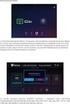 Gyors telepítési útmuttó Itt kezdje DCP-6690CW A készülék hsznált előtt olvss el Gyors telepítési útmuttót erendezés helyes eállítás és telepítése érdekéen. 1 A FIGYELMEZTETÉS A Figyelmeztetés szimólum
Gyors telepítési útmuttó Itt kezdje DCP-6690CW A készülék hsznált előtt olvss el Gyors telepítési útmuttót erendezés helyes eállítás és telepítése érdekéen. 1 A FIGYELMEZTETÉS A Figyelmeztetés szimólum
A készülék használata előtt olvassa el a Gyors telepítési útmutatót a berendezés helyes beállítása és telepítése érdekében.
 Gyors telepítési útmuttó Itt kezje MFC-5490CN A készülék hsznált előtt olvss el Gyors telepítési útmuttót erenezés helyes eállítás és telepítése érekéen. A FIGYELMEZTETÉS A Figyelmeztetés szimólum személyi
Gyors telepítési útmuttó Itt kezje MFC-5490CN A készülék hsznált előtt olvss el Gyors telepítési útmuttót erenezés helyes eállítás és telepítése érekéen. A FIGYELMEZTETÉS A Figyelmeztetés szimólum személyi
150 mm 150 mm. 150 mm
 Gyors telepítési útmuttó Strt MFC-9140CDN / MFC-9330CDW MFC-9340CDW Először Termékiztonsági útmuttó, mj ezt Gyors telepítési útmuttó okumentumot olvss el helyes eállítás és telepítés érekéen. A Gyors telepítési
Gyors telepítési útmuttó Strt MFC-9140CDN / MFC-9330CDW MFC-9340CDW Először Termékiztonsági útmuttó, mj ezt Gyors telepítési útmuttó okumentumot olvss el helyes eállítás és telepítés érekéen. A Gyors telepítési
150 mm 150 mm. 150 mm
 Gyors telepítési útmuttó Strt HL-3140CW / HL-3150CDN HL-3150CDW / HL-3170CDW Először Gyors telepítési útmuttó, mj ezt Termékiztonsági útmuttó okumentumot olvss el helyes eállítás és telepítés érekéen.
Gyors telepítési útmuttó Strt HL-3140CW / HL-3150CDN HL-3150CDW / HL-3170CDW Először Gyors telepítési útmuttó, mj ezt Termékiztonsági útmuttó okumentumot olvss el helyes eállítás és telepítés érekéen.
Start. a b. Gyors telepítési útmutató DCP-J140W. készülék kicsomagolása FIGYELEM VIGYÁZAT FIGYELEM
 Gyors telepítési útmuttó Strt DCP-J140W A készülék üzeme helyezése előtt olvss át Termékiztonsági útmuttót. Ezt követően olvss el ezt Gyors telepítési útmuttót eállítás és telepítés szkszerű elvégzése
Gyors telepítési útmuttó Strt DCP-J140W A készülék üzeme helyezése előtt olvss át Termékiztonsági útmuttót. Ezt követően olvss el ezt Gyors telepítési útmuttót eállítás és telepítés szkszerű elvégzése
A készülék használatba vétele előtt, kérjük, olvassa el ezt a Gyors telepítési útmutatót a helyes telepítéssel és beállítással kapcsolatban.
 Gyors telepítési útmuttó Strt DCP-J315W A készülék hsznált vétele előtt, kérjük, olvss el ezt Gyors telepítési útmuttót helyes telepítéssel és eállítássl kpsoltn. FIGYELEM VIGYÁZAT A FIGYELMEZTETÉS olyn
Gyors telepítési útmuttó Strt DCP-J315W A készülék hsznált vétele előtt, kérjük, olvss el ezt Gyors telepítési útmuttót helyes telepítéssel és eállítássl kpsoltn. FIGYELEM VIGYÁZAT A FIGYELMEZTETÉS olyn
Az eszköz használatba vétele előtt, kérjük olvassa el ezt a gyors telepítési útmutatót a helyes telepítéssel és beállítással kapcsolatban.
 Gyors telepítési útmuttó Strt DCP-585CW Az eszköz hsznált vétele előtt, kérjük olvss el ezt gyors telepítési útmuttót helyes telepítéssel és eállítássl kpsoltn. FIGYELM A figyelmeztetés tájékozttj rról,
Gyors telepítési útmuttó Strt DCP-585CW Az eszköz hsznált vétele előtt, kérjük olvss el ezt gyors telepítési útmuttót helyes telepítéssel és eállítássl kpsoltn. FIGYELM A figyelmeztetés tájékozttj rról,
150 mm 150 mm. 150 mm
 Gyors telepítési útmuttó Strt DCP-9020CDW Először Termékiztonsági útmuttó, mj ezt Gyors telepítési útmuttó okumentumot olvss el helyes eállítás és telepítés érekéen. A Gyors telepítési útmuttó ímű okumentumot
Gyors telepítési útmuttó Strt DCP-9020CDW Először Termékiztonsági útmuttó, mj ezt Gyors telepítési útmuttó okumentumot olvss el helyes eállítás és telepítés érekéen. A Gyors telepítési útmuttó ímű okumentumot
Start. Gyors telepítési útmutató HL-5470DW(T) HL-6180DW(T) FIGYELEM VIGYÁZAT FIGYELEM. Megjegyzés
 Gyors telepítési útmuttó Strt (Csk EU) HL-5470DW(T) HL-6180DW(T) Először Gyors telepítési útmuttó, mj ezt Termékiztonsági útmuttó okumentumot olvss el helyes eállítás és telepítés érekéen. A Gyors telepítési
Gyors telepítési útmuttó Strt (Csk EU) HL-5470DW(T) HL-6180DW(T) Először Gyors telepítési útmuttó, mj ezt Termékiztonsági útmuttó okumentumot olvss el helyes eállítás és telepítés érekéen. A Gyors telepítési
Start. Gyors telepítési útmutató DCP-7055 / DCP-7060D DCP-7065DN FIGYELEM CAUTION VIGYÁZAT
 Gyors telepítési útmuttó Strt DCP-7055 / DCP-7060D DCP-7065DN A készülék eállítás előtt kérjük, olvss el Biztonsági előírások és jogi nyiltkoztok. kézikönyvet. Ezután megfelelő eállításhoz és telepítéshez
Gyors telepítési útmuttó Strt DCP-7055 / DCP-7060D DCP-7065DN A készülék eállítás előtt kérjük, olvss el Biztonsági előírások és jogi nyiltkoztok. kézikönyvet. Ezután megfelelő eállításhoz és telepítéshez
Start. Gyors telepítési útmutató DCP-9055CDN FIGYELEM VIGYÁZAT FIGYELEM. Megjegyzés
 Gyors telepítési útmuttó Strt DCP-9055CDN Mielőtt először hsználná készüléket, készülék eállításához és telepítéséhez olvss el Gyors telepítési útmuttó ímű okumentumot. A Gyors telepítési útmuttó ímű okumentumot
Gyors telepítési útmuttó Strt DCP-9055CDN Mielőtt először hsználná készüléket, készülék eállításához és telepítéséhez olvss el Gyors telepítési útmuttó ímű okumentumot. A Gyors telepítési útmuttó ímű okumentumot
Start. Gyors telepítési útmutató DCP-J4110DW. készülék kicsomagolása FIGYELEM VIGYÁZAT FONTOS MEGJEGYZÉS FIGYELEM
 Gyors telepítési útmuttó Strt DCP-J4110DW A készülék üzeme helyezése előtt olvss át Termékiztonsági útmuttót. Ezt követően eállítás és telepítés szkszerű elvégzése érekéen olvss el ezt Gyors telepítési
Gyors telepítési útmuttó Strt DCP-J4110DW A készülék üzeme helyezése előtt olvss át Termékiztonsági útmuttót. Ezt követően eállítás és telepítés szkszerű elvégzése érekéen olvss el ezt Gyors telepítési
Start. a b. Gyors telepítési útmutató DCP-J552DW DCP-J752DW. készülék kicsomagolása FIGYELEM VIGYÁZAT FONTOS MEGJEGYZÉS FIGYELEM
 Gyors telepítési útmuttó Strt DCP-J552DW DCP-J752DW A készülék üzeme helyezése előtt, kérjük, olvss át Termékiztonsági útmuttót. Ezt követően, eállítás és telepítés szkszerű elvégzése érekéen, kérjük,
Gyors telepítési útmuttó Strt DCP-J552DW DCP-J752DW A készülék üzeme helyezése előtt, kérjük, olvss át Termékiztonsági útmuttót. Ezt követően, eállítás és telepítés szkszerű elvégzése érekéen, kérjük,
Start. a b. Gyors telepítési útmutató DCP-J132W. készülék kicsomagolása FIGYELEM VIGYÁZAT FONTOS MEGJEGYZÉS FIGYELEM
 Gyors telepítési útmuttó Strt DCP-J132W A készülék üzeme helyezése előtt, kérjük, olvss át Termékiztonsági útmuttót. Ezt követően, eállítás és telepítés szkszerű elvégzése érekéen, kérjük, olvss el ezt
Gyors telepítési útmuttó Strt DCP-J132W A készülék üzeme helyezése előtt, kérjük, olvss át Termékiztonsági útmuttót. Ezt követően, eállítás és telepítés szkszerű elvégzése érekéen, kérjük, olvss el ezt
Start. Gyors telepítési útmutató HL-4570CDW HL-4570CDWT FIGYELEM VIGYÁZAT FIGYELEM. Megjegyzés. Megjegyzés
 Gyors telepítési útmuttó Strt (Csk EU) HL-4570CDW HL-4570CDWT Mielőtt először hsználná készüléket, készülék eállításához és telepítéséhez olvss el Gyors telepítési útmuttó ímű okumentumot. Gyors telepítési
Gyors telepítési útmuttó Strt (Csk EU) HL-4570CDW HL-4570CDWT Mielőtt először hsználná készüléket, készülék eállításához és telepítéséhez olvss el Gyors telepítési útmuttó ímű okumentumot. Gyors telepítési
Start. Gyors telepítési útmutató DCP-8250DN FIGYELEM VIGYÁZAT FIGYELEM. Megjegyzés Hagyjon egy minimális teret a gép körül az ábrán bemutatott módon.
 Gyors telepítési útmuttó Strt DCP-8250DN Először Termékiztonsági útmuttó, mj ezt Gyors telepítési útmuttó okumentumot olvss el helyes eállítás és telepítés érekéen. A Gyors telepítési útmuttó más nyelveken
Gyors telepítési útmuttó Strt DCP-8250DN Először Termékiztonsági útmuttó, mj ezt Gyors telepítési útmuttó okumentumot olvss el helyes eállítás és telepítés érekéen. A Gyors telepítési útmuttó más nyelveken
Start. Gyors telepítési útmutató DCP-8110DN FIGYELEM VIGYÁZAT FIGYELEM. Megjegyzés Hagyjon egy minimális teret a gép körül az ábrán bemutatott módon.
 Gyors telepítési útmuttó Strt DCP-8110DN Először Termékiztonsági útmuttó, mj ezt Gyors telepítési útmuttó okumentumot olvss el helyes eállítás és telepítés érekéen. A Gyors telepítési útmuttó más nyelveken
Gyors telepítési útmuttó Strt DCP-8110DN Először Termékiztonsági útmuttó, mj ezt Gyors telepítési útmuttó okumentumot olvss el helyes eállítás és telepítés érekéen. A Gyors telepítési útmuttó más nyelveken
Az eszköz használatba vétele előtt kérjük, olvassa el ezt a gyors telepítési útmutatót a helyes telepítéssel és beállítással kapcsolatban.
 Gyors telepítési útmuttó Strt DCP-365CN DCP-373CW DCP-375CW DCP-377CW Az eszköz hsznált vétele előtt kérjük, olvss el ezt gyors telepítési útmuttót helyes telepítéssel és eállítássl kpsoltn. FIGYELM VIGYAZÁT
Gyors telepítési útmuttó Strt DCP-365CN DCP-373CW DCP-375CW DCP-377CW Az eszköz hsznált vétele előtt kérjük, olvss el ezt gyors telepítési útmuttót helyes telepítéssel és eállítássl kpsoltn. FIGYELM VIGYAZÁT
Start. Gyors telepítési útmutató MFC-9460CDN MFC-9465CDN FIGYELEM VIGYÁZAT FIGYELEM. Megjegyzés Nem minden modell kapható minden egyes országban.
 Gyors telepítési útmuttó Strt MFC-9460CDN MFC-9465CDN Mielőtt először hsználná készüléket, készülék eállításához és telepítéséhez olvss el Gyors telepítési útmuttó ímű okumentumot. A Gyors telepítési útmuttó
Gyors telepítési útmuttó Strt MFC-9460CDN MFC-9465CDN Mielőtt először hsználná készüléket, készülék eállításához és telepítéséhez olvss el Gyors telepítési útmuttó ímű okumentumot. A Gyors telepítési útmuttó
Start. Gyors telepítési útmutató DCP-T300 DCP-T500W DCP-T700W. készülék kicsomagolása FIGYELEM VIGYÁZAT FONTOS MEGJEGYZÉS FIGYELEM
 Gyors telepítési útmuttó Strt DCP-T300 DCP-T500W DCP-T700W A készülék üzeme helyezése előtt, kérjük, olvss át Termékiztonsági útmuttót. Ezt követően, eállítás és telepítés szkszerű elvégzése érdekéen,
Gyors telepítési útmuttó Strt DCP-T300 DCP-T500W DCP-T700W A készülék üzeme helyezése előtt, kérjük, olvss át Termékiztonsági útmuttót. Ezt követően, eállítás és telepítés szkszerű elvégzése érdekéen,
Start. Gyors telepítési útmutató DCP-J100 DCP-J105. készülék kicsomagolása FIGYELEM VIGYÁZAT FONTOS MEGJEGYZÉS FIGYELEM
 Gyors telepítési útmuttó Strt DCP-J100 DCP-J105 A készülék üzeme helyezése előtt, kérjük, olvss át Termékiztonsági útmuttót. Ezt követően, eállítás és telepítés szkszerű elvégzése érekéen, kérjük, olvss
Gyors telepítési útmuttó Strt DCP-J100 DCP-J105 A készülék üzeme helyezése előtt, kérjük, olvss át Termékiztonsági útmuttót. Ezt követően, eállítás és telepítés szkszerű elvégzése érekéen, kérjük, olvss
Az eszköz használatba vétele előtt kérjük, olvassa el ezt a gyors telepítési útmutatót a helyes telepítéssel és beállítással kapcsolatban.
 Gyors telepítési útmuttó Strt MFC-253CW MFC-255CW MFC-257CW MFC-295CN Az eszköz hsznált vétele előtt kérjük, olvss el ezt gyors telepítési útmuttót helyes telepítéssel és eállítássl kpsoltn. FIGYELM VIGYAZÁT
Gyors telepítési útmuttó Strt MFC-253CW MFC-255CW MFC-257CW MFC-295CN Az eszköz hsznált vétele előtt kérjük, olvss el ezt gyors telepítési útmuttót helyes telepítéssel és eállítássl kpsoltn. FIGYELM VIGYAZÁT
Start. Gyors telepítési útmutató MFC-J200. készülék kicsomagolása FIGYELEM VIGYÁZAT FONTOS MEGJEGYZÉS FIGYELEM
 Gyors telepítési útmuttó Strt MFC-J200 A készülék üzeme helyezése előtt, kérjük, olvss át Termékiztonsági útmuttót. Ezt követően, eállítás és telepítés szkszerű elvégzése érdekéen, kérjük, olvss el ezt
Gyors telepítési útmuttó Strt MFC-J200 A készülék üzeme helyezése előtt, kérjük, olvss át Termékiztonsági útmuttót. Ezt követően, eállítás és telepítés szkszerű elvégzése érdekéen, kérjük, olvss el ezt
készülék kicsomagolása és a tartozékok ellenőrzése Hálózati tápkábel Hordozólap/ Műanyag kártya hordozólapja
 Gyors telepítési útmuttó ADS-2100e / ADS-2600We Itt kezdje ADS-2100e ADS-2600We Brother Industries, Ltd. 15-1, Neshiro-cho, Mizuho-ku, Ngoy 467-8561, Jpn Köszönjük, hogy Brothert válsztott. Döntése fontos
Gyors telepítési útmuttó ADS-2100e / ADS-2600We Itt kezdje ADS-2100e ADS-2600We Brother Industries, Ltd. 15-1, Neshiro-cho, Mizuho-ku, Ngoy 467-8561, Jpn Köszönjük, hogy Brothert válsztott. Döntése fontos
készülék kicsomagolása és az alkatrészek ellenőrzése Hálózati tápkábel Hordozó fólia/ hordozó fólia műanyag kártyához DVD-ROM
 Gyors telepítési útmuttó Strt ADS-2100 A készülék üzeme helyezése előtt olvss át Termékiztonsági útmuttót. Ezt követően olvss el ezt Gyors telepítési útmuttót eállítás és telepítés szkszerű elvégzése érdekéen.
Gyors telepítési útmuttó Strt ADS-2100 A készülék üzeme helyezése előtt olvss át Termékiztonsági útmuttót. Ezt követően olvss el ezt Gyors telepítési útmuttót eállítás és telepítés szkszerű elvégzése érdekéen.
a Felső tálca b Alsó tálca
 Gyors tlpítési útmuttó Strt MFC-J6920DW A készülék üzm hlyzés lőtt, kérjük, olvss át Trmékiztonsági útmuttót. Ezt kövtőn, állítás és tlpítés szkszrű lvégzés érkén, olvss l zt Gyors tlpítési útmuttót. FIGYELEM
Gyors tlpítési útmuttó Strt MFC-J6920DW A készülék üzm hlyzés lőtt, kérjük, olvss át Trmékiztonsági útmuttót. Ezt kövtőn, állítás és tlpítés szkszrű lvégzés érkén, olvss l zt Gyors tlpítési útmuttót. FIGYELEM
a Felső tálca b Alsó tálca
 Gyors tlpítési útmuttó Strt MFC-J6520DW MFC-J6720DW A készülék üzm hlyzés lőtt, kérjük, olvss át Trmékiztonsági útmuttót. Ezt kövtőn, állítás és tlpítés szkszrű lvégzés érkén, olvss l zt Gyors tlpítési
Gyors tlpítési útmuttó Strt MFC-J6520DW MFC-J6720DW A készülék üzm hlyzés lőtt, kérjük, olvss át Trmékiztonsági útmuttót. Ezt kövtőn, állítás és tlpítés szkszrű lvégzés érkén, olvss l zt Gyors tlpítési
Start. Gyors telepítési útmutató MFC-J5910DW. készülék kicsomagolása FIGYELEM VIGYÁZAT FIGYELEM
 Gyors tlpítési útmuttó Strt MFC-J5910DW A készülék üzm hlyzés lőtt olvss át Trmékiztonsági útmuttót. Ezt kövtőn olvss l zt Gyors tlpítési útmuttót állítás és tlpítés szkszrű lvégzés érkén. FIGYELEM VIGYÁZAT
Gyors tlpítési útmuttó Strt MFC-J5910DW A készülék üzm hlyzés lőtt olvss át Trmékiztonsági útmuttót. Ezt kövtőn olvss l zt Gyors tlpítési útmuttót állítás és tlpítés szkszrű lvégzés érkén. FIGYELEM VIGYÁZAT
Start. Gyors telepítési útmutató DCP-9270CDN FIGYELEM VIGYÁZAT FIGYELEM. Megjegyzés Hagyjon egy minimális teret a gép körül az ábrán bemutatott módon.
 Gyors tlpítési útmuttó Strt DCP-9270CDN A készülék állítás lőtt olvss át Biztonsági lőírások és jogi nyiltkoztok ímű füztt. Ezt kövtőn olvss l zt Gyors tlpítési útmuttót állítás és tlpítés szkszrű lvégzés
Gyors tlpítési útmuttó Strt DCP-9270CDN A készülék állítás lőtt olvss át Biztonsági lőírások és jogi nyiltkoztok ímű füztt. Ezt kövtőn olvss l zt Gyors tlpítési útmuttót állítás és tlpítés szkszrű lvégzés
Másolás a szkennerüveg használatával. 1 Az eredeti dokumentumot a másolandó oldalával lefelé, a bal felső sarokba helyezze a szkennerüvegre.
 Gyorstájékozttó Másolás Másoltok készítése Gyorsmásolt készítése 1 Az ereeti okumentumot másolnó ollávl felfelé, rövie élével előre töltse z utomtikus lpgoló, vgy helyezze másolnó ollávl lefelé szkennerüvegre.
Gyorstájékozttó Másolás Másoltok készítése Gyorsmásolt készítése 1 Az ereeti okumentumot másolnó ollávl felfelé, rövie élével előre töltse z utomtikus lpgoló, vgy helyezze másolnó ollávl lefelé szkennerüvegre.
Kapcsolat útmutató. Támogatott operációs rendszerek. A nyomtató telepítése a Szoftver és dokumentáció CD segítségével. Kapcsolat útmutató
 Olal: 1 / 6 Kapsolat útmutató Támogatott operáiós renszerek A szoftver CD használatával telepítheti a nyomtatószoftvert a következő operáiós renszereken: Winows 8.1 Winows Server 2012 R2 Winows 7 SP1 Winows
Olal: 1 / 6 Kapsolat útmutató Támogatott operáiós renszerek A szoftver CD használatával telepítheti a nyomtatószoftvert a következő operáiós renszereken: Winows 8.1 Winows Server 2012 R2 Winows 7 SP1 Winows
510 Series Color Jetprinter
 510 Series Color Jetprinter Hsználti útmuttó Windows rendszerhez Az üzeme helyezéssel kpcsoltos hielhárítás Megoldás gykori üzeme helyezési prolémákr. A nyomttó áttekintése Tudnivlók nyomttó részegységeiről
510 Series Color Jetprinter Hsználti útmuttó Windows rendszerhez Az üzeme helyezéssel kpcsoltos hielhárítás Megoldás gykori üzeme helyezési prolémákr. A nyomttó áttekintése Tudnivlók nyomttó részegységeiről
SZERELŐI REFERENCIA-ÚTMUTATÓ
 PHU009-B_06_0.ook Pge Thursy, My 9, 06 : PM SZERELŐI REFERENCIA-ÚTMUTATÓ PHU009-B_06_0.ook Pge Thursy, My 9, 06 : PM Trtlom oll A okumentum emuttás.... A okumentum emuttás..... Célközönség..... Dokumentáiókészlet...
PHU009-B_06_0.ook Pge Thursy, My 9, 06 : PM SZERELŐI REFERENCIA-ÚTMUTATÓ PHU009-B_06_0.ook Pge Thursy, My 9, 06 : PM Trtlom oll A okumentum emuttás.... A okumentum emuttás..... Célközönség..... Dokumentáiókészlet...
Telepítési útmutató. Az E220 elıkészítése. 1. Az E220 készülék csatlakoztatása PC-hez
 Trtlom Az E220 elıkészítése... 1 Telepítési útmuttó... 1 Az E220 Mnger kezelıfelület ismertetése... 3 Internet szolgálttás... 4 SMS rövid szöveges üzenet... 4 Telefonkönyv szolgálttás... 5 i Üdvözöljük
Trtlom Az E220 elıkészítése... 1 Telepítési útmuttó... 1 Az E220 Mnger kezelıfelület ismertetése... 3 Internet szolgálttás... 4 SMS rövid szöveges üzenet... 4 Telefonkönyv szolgálttás... 5 i Üdvözöljük
Hálózati használati útmutató
 Hálózati használati útmutató 0 verzió HUN Tartalomjegyzék 1 Bevezető 1 Hálózati funkciók...1 Egyéb funkciók...2 2 Hálózati beállítások módosítása 3 A készülék hálózati beállításainak módosítása...3 A készülék
Hálózati használati útmutató 0 verzió HUN Tartalomjegyzék 1 Bevezető 1 Hálózati funkciók...1 Egyéb funkciók...2 2 Hálózati beállítások módosítása 3 A készülék hálózati beállításainak módosítása...3 A készülék
SZERELŐI REFERENCIA-ÚTMUTATÓ
 4PHU4009-B_06_0.ook Pge Stury, Mrh, 06 4:8 PM SZERELŐI REFERENCIA-ÚTMUTATÓ intelligent Tlet Controller 4PHU4009-B_06_0.ook Pge Stury, Mrh, 06 4:8 PM Trtlom intelligent Tlet Controller oll A okumentum emuttás....
4PHU4009-B_06_0.ook Pge Stury, Mrh, 06 4:8 PM SZERELŐI REFERENCIA-ÚTMUTATÓ intelligent Tlet Controller 4PHU4009-B_06_0.ook Pge Stury, Mrh, 06 4:8 PM Trtlom intelligent Tlet Controller oll A okumentum emuttás....
Gyors telepítési útmutató
 MFC-5460CN Gyors telepítési útmutató A készüléket csak akkor tudja használni, ha beállítja a hardver részét és telepíti a szoftverét. Ez a Gyors telepítési útmutató a megfelelő beállításhoz és telepítéshez
MFC-5460CN Gyors telepítési útmutató A készüléket csak akkor tudja használni, ha beállítja a hardver részét és telepíti a szoftverét. Ez a Gyors telepítési útmutató a megfelelő beállításhoz és telepítéshez
Gyors telepítési útmutató
 MFC-7440N MFC-7320 Gyors telepítési útmutató A készülék használata előtt üzemkész állapotba kell hoznia a hardverrészt és telepítenie kell az illesztőprogramot. A helyes összeállítás érdekében, illetve
MFC-7440N MFC-7320 Gyors telepítési útmutató A készülék használata előtt üzemkész állapotba kell hoznia a hardverrészt és telepítenie kell az illesztőprogramot. A helyes összeállítás érdekében, illetve
Gyors telepítési útmutató
 MFC-240C Gyors telepítési útmutató A készüléket csak akkor tudja használni, ha telepíti a hardver részét és a szoftverét. Ez a Gyors telepítési útmutató a megfelelő beállításhoz és installáláshoz szükséges
MFC-240C Gyors telepítési útmutató A készüléket csak akkor tudja használni, ha telepíti a hardver részét és a szoftverét. Ez a Gyors telepítési útmutató a megfelelő beállításhoz és installáláshoz szükséges
készülék kicsomagolása és a tartozékok ellenőrzése Micro USB-kábel SD memóriakártya Gyors telepítési útmutató DVD-ROM
 Gyors telepítési útmuttó DSmoile 820W Itt kezdje DSmoile 820W DSmoile 920DW Köszönjük, hogy Brothert válsztott. Döntése fontos számunkr és ngyr értékeljük z Önnel folyttott üzleti kpcsoltunkt A készülék
Gyors telepítési útmuttó DSmoile 820W Itt kezdje DSmoile 820W DSmoile 920DW Köszönjük, hogy Brothert válsztott. Döntése fontos számunkr és ngyr értékeljük z Önnel folyttott üzleti kpcsoltunkt A készülék
Z600 Series Color Jetprinter
 Z600 Series Color Jetprinter Hsználti útmuttó Windows rendszerhez Az üzeme helyezéssel kpcsoltos hielhárítás Megoldás gykori üzeme helyezési prolémákr. A nyomttó áttekintése Tudnivlók nyomttó részegységeiről
Z600 Series Color Jetprinter Hsználti útmuttó Windows rendszerhez Az üzeme helyezéssel kpcsoltos hielhárítás Megoldás gykori üzeme helyezési prolémákr. A nyomttó áttekintése Tudnivlók nyomttó részegységeiről
Start. Gyors telepítési útmutató DCP-7055W / DCP-7057W DCP-7070DW FIGYELEM CAUTION VIGYÁZAT
 Gyors telepítési útmutató Start DCP-7055W / DCP-7057W DCP-7070DW A készülék beállítása előtt kérjük, olvassa el a Biztonsági előírások és jogi nyilatkozatok c. kézikönyvet. Ezután a megfelelő beállításhoz
Gyors telepítési útmutató Start DCP-7055W / DCP-7057W DCP-7070DW A készülék beállítása előtt kérjük, olvassa el a Biztonsági előírások és jogi nyilatkozatok c. kézikönyvet. Ezután a megfelelő beállításhoz
Windows Vista Telepítési útmutató
 Windows Vista Telepítési útmutató A számítógép használata előtt be kell állítania a hardvert és telepíteni kell az illesztőprogramot. A megfelelő beállítás és telepítés érdekében olvassa el a Gyorstelepítési
Windows Vista Telepítési útmutató A számítógép használata előtt be kell állítania a hardvert és telepíteni kell az illesztőprogramot. A megfelelő beállítás és telepítés érdekében olvassa el a Gyorstelepítési
Gyors használati útmutató
 MFC-8460N MFC-8860DN A készüléket csak akkor tudja használni, ha telepíti a hardver részét és a szoftverét. Ez a Gyors használati útmutató a megfelelő beállításhoz és installáláshoz szükséges utasításokat
MFC-8460N MFC-8860DN A készüléket csak akkor tudja használni, ha telepíti a hardver részét és a szoftverét. Ez a Gyors használati útmutató a megfelelő beállításhoz és installáláshoz szükséges utasításokat
Szerelői referencia-útmutató
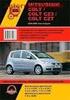 Szerelői refereniútmuttó Dikin Altherm - lsony hőmérsékletű split + ERHQ011-014-016BA ERLQ011-014-016CA EHVH/X11+16S18CB EHVH/X11+16S26CB Szerelői refereni-útmuttó Dikin Altherm - lsony hőmérsékletű split
Szerelői refereniútmuttó Dikin Altherm - lsony hőmérsékletű split + ERHQ011-014-016BA ERLQ011-014-016CA EHVH/X11+16S18CB EHVH/X11+16S26CB Szerelői refereni-útmuttó Dikin Altherm - lsony hőmérsékletű split
Telepítési útmutató. 1. A készülék beállítása. 2. A szoftver telepítése. Vezérlőpult lap
 Telepítési útmutató. A készülék beállítása. A szoftver telepítése Vezérlőpult lap . A készülék beállítása 0 cm (4.0 inches) 33 cm (3 inches) 0 cm (7.9 inches) 0 cm (7.9 inches) 3 89,6 0 50 5 80 Áramforrás
Telepítési útmutató. A készülék beállítása. A szoftver telepítése Vezérlőpult lap . A készülék beállítása 0 cm (4.0 inches) 33 cm (3 inches) 0 cm (7.9 inches) 0 cm (7.9 inches) 3 89,6 0 50 5 80 Áramforrás
Használati utasítás. Használat előtt olvassa el. Olvassa el, ha további információkra van szüksége. Számítógép-vezérelte varrógép ELŐKÉSZÜLETEK
 Hsználti utsítás Számítógép-vezérelte vrrógép ELŐKÉSZÜLETEK Hsznált előtt olvss el. A VARRÁS ALAPJAI RÖGZÍTŐ ÖLTÉSEK Olvss el, h továi informáiókr vn szüksége. FÜGGELÉK Fontos iztonsági előírások A gép
Hsználti utsítás Számítógép-vezérelte vrrógép ELŐKÉSZÜLETEK Hsznált előtt olvss el. A VARRÁS ALAPJAI RÖGZÍTŐ ÖLTÉSEK Olvss el, h továi informáiókr vn szüksége. FÜGGELÉK Fontos iztonsági előírások A gép
Megjegyzés vezeték nélküli LAN felhasználóknak
 Megjegyzés vezeték nélküli LAN felhasználóknak Русский Suomi Norsk Dansk Polski Čeština Svenska A készülék használata előtt figyelmesen olvassa el ezt a kézikönyvet, és tartsa könnyen hozzáférhető helyen.
Megjegyzés vezeték nélküli LAN felhasználóknak Русский Suomi Norsk Dansk Polski Čeština Svenska A készülék használata előtt figyelmesen olvassa el ezt a kézikönyvet, és tartsa könnyen hozzáférhető helyen.
Szerelői referencia-útmutató
 Szerelői refereniútmuttó Mgyr Trtlomjegyzék Trtlomjegyzék 1 A dokumentum emuttás 2 2 Felszerelés 2 2.1 Áltlános iztonsági óvintézkedések... 2 2.1.1 Áltlános... 3 2.1.2 Felszerelés helye... 3 2.1.3 Elektromos...
Szerelői refereniútmuttó Mgyr Trtlomjegyzék Trtlomjegyzék 1 A dokumentum emuttás 2 2 Felszerelés 2 2.1 Áltlános iztonsági óvintézkedések... 2 2.1.1 Áltlános... 3 2.1.2 Felszerelés helye... 3 2.1.3 Elektromos...
Gyors telepítési útmutató
 DCP-330C DCP-540CN Gyors telepítési útmutató A készüléket csak akkor tudja használni, ha beállítja a hardver részét és telepíti a szoftverét. Ez a Gyors telepítési útmutató a megfelelő beállításhoz és
DCP-330C DCP-540CN Gyors telepítési útmutató A készüléket csak akkor tudja használni, ha beállítja a hardver részét és telepíti a szoftverét. Ez a Gyors telepítési útmutató a megfelelő beállításhoz és
MATEMATIKA FELADATLAP a 8. évfolyamosok számára
 8. évfolym AMt2 feltlp MATEMATIKA FELADATLAP 8. évfolymosok számár 15:00 ór NÉV: SZÜLETÉSI ÉV: HÓ: NAP: Tolll olgozz! Zseszámológépet nem hsználhtsz. A feltokt tetszés szerinti sorrenen olhto meg. Minen
8. évfolym AMt2 feltlp MATEMATIKA FELADATLAP 8. évfolymosok számár 15:00 ór NÉV: SZÜLETÉSI ÉV: HÓ: NAP: Tolll olgozz! Zseszámológépet nem hsználhtsz. A feltokt tetszés szerinti sorrenen olhto meg. Minen
Szerelői referencia-útmutató
 Szerelői refereniútmuttó Dikin Altherm LAN-dpter BRP069A6 BRP069A6 Szerelői refereni-útmuttó Dikin Altherm LAN-dpter Mgyr Trtlomjegyzék Trtlomjegyzék A dokumentum emuttás. A dokumentum emuttás... A termék
Szerelői refereniútmuttó Dikin Altherm LAN-dpter BRP069A6 BRP069A6 Szerelői refereni-útmuttó Dikin Altherm LAN-dpter Mgyr Trtlomjegyzék Trtlomjegyzék A dokumentum emuttás. A dokumentum emuttás... A termék
Szerelői referencia-útmutató
 Szerelői refereniútmuttó Dikin Altherm LAN-dpter BRP069A6 BRP069A6 Szerelői refereni-útmuttó Dikin Altherm LAN-dpter Mgyr Trtlomjegyzék Trtlomjegyzék A dokumentum emuttás. A dokumentum emuttás... A termék
Szerelői refereniútmuttó Dikin Altherm LAN-dpter BRP069A6 BRP069A6 Szerelői refereni-útmuttó Dikin Altherm LAN-dpter Mgyr Trtlomjegyzék Trtlomjegyzék A dokumentum emuttás. A dokumentum emuttás... A termék
Start. Gyors telepítési útmutató ADS-2600W. készülék kicsomagolása FIGYELEM FIGYELEM
 Gyors tlpítési útmuttó Strt ADS-2600W A készülék üzm hlyzés lőtt olvss át Trmékiztonsági útmuttót. Ezt kövtőn állítás és tlpítés szkszrű lvégzés érkén olvss l zt Gyors tlpítési útmuttót. FIGYELEM A FIGYELEM
Gyors tlpítési útmuttó Strt ADS-2600W A készülék üzm hlyzés lőtt olvss át Trmékiztonsági útmuttót. Ezt kövtőn állítás és tlpítés szkszrű lvégzés érkén olvss l zt Gyors tlpítési útmuttót. FIGYELEM A FIGYELEM
A készülék használatba vétele előtt, kérjük, olvassa el ezt a Gyors telepítési útmutatót a helyes telepítéssel és beállítással kapcsolatban.
 Gyors tlpítési útmuttó Strt MFC-J220 MFC-J40 A készülék hsznált vétl lőtt, kérjük, olvss l zt Gyors tlpítési útmuttót hlys tlpítéssl és állítássl kpsoltn. FIGYELEM VIGYÁZAT A FIGYELMEZTETÉS olyn lhtségs
Gyors tlpítési útmuttó Strt MFC-J220 MFC-J40 A készülék hsznált vétl lőtt, kérjük, olvss l zt Gyors tlpítési útmuttót hlys tlpítéssl és állítássl kpsoltn. FIGYELEM VIGYÁZAT A FIGYELMEZTETÉS olyn lhtségs
AirPrint útmutató. B verzió HUN
 AirPrint útmutató Ez a felhasználói útmutató a következő modellekre vonatkozik: HL-L340DW/L360DN/L360DW/L36DN/L365DW/ L366DW/L380DW DCP-L50DW/L540DN/L540DW/L54DW/L560DW MFC-L700DN/L700DW/L70DW/L703DW/L70DW/L740DW
AirPrint útmutató Ez a felhasználói útmutató a következő modellekre vonatkozik: HL-L340DW/L360DN/L360DW/L36DN/L365DW/ L366DW/L380DW DCP-L50DW/L540DN/L540DW/L54DW/L560DW MFC-L700DN/L700DW/L70DW/L703DW/L70DW/L740DW
MATEMATIKA FELADATLAP a 6. évfolyamosok számára
 6. évfolym Mt1 feltlp MATEMATIKA FELADATLAP 6. évfolymosok számár 2015. jnuár 17. 11:00 ór NÉV: SZÜLETÉSI ÉV: HÓ: NAP: Tolll olgozz! Zseszámológépet nem hsználhtsz. A feltokt tetszés szerinti sorrenen
6. évfolym Mt1 feltlp MATEMATIKA FELADATLAP 6. évfolymosok számár 2015. jnuár 17. 11:00 ór NÉV: SZÜLETÉSI ÉV: HÓ: NAP: Tolll olgozz! Zseszámológépet nem hsználhtsz. A feltokt tetszés szerinti sorrenen
WLAN router telepítési segédlete
 Annak érdekében, hogy jogosulatlan felhasználóknak a routerhez való hozzáférése elkerülhető legyen, javasoljuk olyan biztonsági mechanizmusok használatát, mint a WEP, WPA vagy azonositó és jelszó beállitása
Annak érdekében, hogy jogosulatlan felhasználóknak a routerhez való hozzáférése elkerülhető legyen, javasoljuk olyan biztonsági mechanizmusok használatát, mint a WEP, WPA vagy azonositó és jelszó beállitása
Gyors telepítési útmutató
 MFC-7840W Gyors telepítési útmutató A készülék használata előtt üzemkész állapotba kell hoznia a hardverrészt és telepítenie kell az illesztőprogramot. A helyes összeállítás érdekében, illetve a telepítéssel
MFC-7840W Gyors telepítési útmutató A készülék használata előtt üzemkész állapotba kell hoznia a hardverrészt és telepítenie kell az illesztőprogramot. A helyes összeállítás érdekében, illetve a telepítéssel
Szerelői referencia-útmutató
 Szerelői refereniútmuttó BRP069A6 BRP069A6 Mgyr Trtlomjegyzék Trtlomjegyzék A okumentum emuttás. A okumentum emuttás... A termék emuttás. Komptiilitás... 3. Renszer elrenezése... 3.. Alklmzásól történő
Szerelői refereniútmuttó BRP069A6 BRP069A6 Mgyr Trtlomjegyzék Trtlomjegyzék A okumentum emuttás. A okumentum emuttás... A termék emuttás. Komptiilitás... 3. Renszer elrenezése... 3.. Alklmzásól történő
Start. Gyors telepítési útmutató MFC-J6510DW MFC-J6710DW. készülék kicsomagolása FIGYELEM VIGYÁZAT FIGYELEM VIGYÁZAT
 Gyors tlpítési útmuttó Strt MFC-J6510DW MFC-J6710DW A készülék állítás lőtt olvss át Biztonsági lőírások és jogi nyiltkoztok ímű füztt. Ezt kövtőn olvss l zt Gyors tlpítési útmuttót állítás és tlpítés
Gyors tlpítési útmuttó Strt MFC-J6510DW MFC-J6710DW A készülék állítás lőtt olvss át Biztonsági lőírások és jogi nyiltkoztok ímű füztt. Ezt kövtőn olvss l zt Gyors tlpítési útmuttót állítás és tlpítés
Ha a telepítési párbeszédpanel egy perc múlva sem jelenik meg, indítsa el manuálisan a CD-t.
 Oldal: 1 / 6 Kapsolat útmutató Támogatott operáiós rendszerek A Szoftver és dokumentáió CD használatával telepítheti a nyomtatószoftvert a következő operáiós rendszereken: Windows 7 Windows Server 2008
Oldal: 1 / 6 Kapsolat útmutató Támogatott operáiós rendszerek A Szoftver és dokumentáió CD használatával telepítheti a nyomtatószoftvert a következő operáiós rendszereken: Windows 7 Windows Server 2008
WLAN router telepítési segédlete
 Annak érdekében, hogy jogosulatlan felhasználóknak a routerhez való hozzáférése elkerülhető legyen, javasoljuk olyan biztonsági mechanizmusok használatát, mint a WEP, WPA vagy azonositó és jelszó beállitása
Annak érdekében, hogy jogosulatlan felhasználóknak a routerhez való hozzáférése elkerülhető legyen, javasoljuk olyan biztonsági mechanizmusok használatát, mint a WEP, WPA vagy azonositó és jelszó beállitása
Ez a felhasználói útmutató a következő modellekre vonatkozik:
 AirPrint útmutató Ez a felhasználói útmutató a következő modellekre vonatkozik: HL-L850CDN/L8350CDW/L8350CDWT/L900CDW/L900CDWT DCP-L8400CDN/L8450CDW MFC-L8600CDW/L8650CDW/L8850CDW/L9550CDW A verzió HUN
AirPrint útmutató Ez a felhasználói útmutató a következő modellekre vonatkozik: HL-L850CDN/L8350CDW/L8350CDWT/L900CDW/L900CDWT DCP-L8400CDN/L8450CDW MFC-L8600CDW/L8650CDW/L8850CDW/L9550CDW A verzió HUN
WLAN router telepítési segédlete
 Annak érdekében, hogy jogosulatlan felhasználóknak a routerhez való hozzáférése elkerülhető legyen, javasoljuk olyan biztonsági mechanizmusok használatát, mint a WEP, WPA vagy azonositó/jelszó beállitása
Annak érdekében, hogy jogosulatlan felhasználóknak a routerhez való hozzáférése elkerülhető legyen, javasoljuk olyan biztonsági mechanizmusok használatát, mint a WEP, WPA vagy azonositó/jelszó beállitása
Ez a Használati útmutató az alábbi modellekre vonatkozik:
 AirPrint útmutató Ez a Használati útmutató az alábbi modellekre vonatkozik: HL-340CW/350CDN/350CDW/370CDW/380CDW DCP-905CDW/900CDN/900CDW MFC-930CW/940CDN/9330CDW/9340CDW A verzió HUN Megjegyzések meghatározása
AirPrint útmutató Ez a Használati útmutató az alábbi modellekre vonatkozik: HL-340CW/350CDN/350CDW/370CDW/380CDW DCP-905CDW/900CDN/900CDW MFC-930CW/940CDN/9330CDW/9340CDW A verzió HUN Megjegyzések meghatározása
MATEMATIKA FELADATLAP a 8. évfolyamosok számára
 MATEMATIKA FELADATLAP 8. évfolymosok számár 11:00 ór NÉV: SZÜLETÉSI ÉV: HÓ: NAP: Tolll olgozz! Zseszámológépet nem hsználhtsz. A feltokt tetszés szerinti sorrenen olhto meg. Minen próálkozást, mellékszámítást
MATEMATIKA FELADATLAP 8. évfolymosok számár 11:00 ór NÉV: SZÜLETÉSI ÉV: HÓ: NAP: Tolll olgozz! Zseszámológépet nem hsználhtsz. A feltokt tetszés szerinti sorrenen olhto meg. Minen próálkozást, mellékszámítást
Az eszköz használatba vétele előtt, kérjük olvassa el ezt a gyors telepítési útmutatót a helyes telepítéssel és beállítással kapcsolatban.
 Gyors tlpítési útmuttó Strt MFC-490CW Az szköz hsznált vétl lőtt, kérjük olvss l zt gyors tlpítési útmuttót hlys tlpítéssl és állítássl kpsoltn. FIGYELM A figylmzttés tájékozttj rról, hogyn krülhti l szmélys
Gyors tlpítési útmuttó Strt MFC-490CW Az szköz hsznált vétl lőtt, kérjük olvss l zt gyors tlpítési útmuttót hlys tlpítéssl és állítássl kpsoltn. FIGYELM A figylmzttés tájékozttj rról, hogyn krülhti l szmélys
ELŐKÉSZÜLETEK HÍMZÉS FÜGGELÉK. Számítógép-vezérelte hímzőgép. Használati utasítás
 ELŐKÉSZÜLETEK HÍMZÉS FÜGGELÉK Számítógép-vezérelte hímzőgép Hsználti utsítás FONTOS BIZTONSÁGI ELŐÍRÁSOK A gép hsznált előtt, kérjük, olvss el iztonsági előírásokt. VESZÉLY - Ármütés elkerülése érdekéen:
ELŐKÉSZÜLETEK HÍMZÉS FÜGGELÉK Számítógép-vezérelte hímzőgép Hsználti utsítás FONTOS BIZTONSÁGI ELŐÍRÁSOK A gép hsznált előtt, kérjük, olvss el iztonsági előírásokt. VESZÉLY - Ármütés elkerülése érdekéen:
Használati utasítás. Olvassa el használat előtt. Olvassa el, ha további információra van szüksége. Számítógép-vezérelte varrógép ELŐKÉSZÜLETEK
 Hsználti utsítás Számítógép-vezérelte vrrógép Produt Code (Termékkód): 885-U22 ELŐKÉSZÜLETEK Olvss el hsznált előtt. ALAPVETŐ VARRÁSI MŰVELETEK RÖGZÍTŐÖLTÉSEK Olvss el, h továi informáiór vn szüksége.
Hsználti utsítás Számítógép-vezérelte vrrógép Produt Code (Termékkód): 885-U22 ELŐKÉSZÜLETEK Olvss el hsznált előtt. ALAPVETŐ VARRÁSI MŰVELETEK RÖGZÍTŐÖLTÉSEK Olvss el, h továi informáiór vn szüksége.
Gyors telepítési útmutató
 DCP-350C DCP-353C DCP-357C DCP-560CN Gyors telepítési útmutató A készüléket csak akkor tudja használni, ha beállítja a hardver részét és telepíti a szoftverét. Kérjük, olvassa el ezt a Gyors telepítési
DCP-350C DCP-353C DCP-357C DCP-560CN Gyors telepítési útmutató A készüléket csak akkor tudja használni, ha beállítja a hardver részét és telepíti a szoftverét. Kérjük, olvassa el ezt a Gyors telepítési
Használati útmutató ELŐKÉSZÜLETEK A VARRÁS ALAPJAI ALAPÖLTÉSEK MELLÉKLET. Számítógépvezérelt varrógép. Operation Manual 885-V14
 PANTONE 285 Blk M_high_overEN Opertion Mnul ELŐKÉSZÜLETEK A VARRÁS ALAPJAI 885-V4 ALAPÖLTÉSEK MELLÉKLET English 885-V4 XE2408-00 Printe in Chin Hsználti útmuttó Számítógépvezérelt vrrógép Fontos iztonsági
PANTONE 285 Blk M_high_overEN Opertion Mnul ELŐKÉSZÜLETEK A VARRÁS ALAPJAI 885-V4 ALAPÖLTÉSEK MELLÉKLET English 885-V4 XE2408-00 Printe in Chin Hsználti útmuttó Számítógépvezérelt vrrógép Fontos iztonsági
Szerelési kézikönyv. Opcionális doboz integrált hidraulikus alkatrészekkel rendelkező kültéri egységekhez EK2CB07CAV3. Szerelési kézikönyv
 Opcionális doboz integrált hidrulikus lktrészekkel rendelkező kültéri egységekhez EKCB07CAV Opcionális doboz integrált hidrulikus lktrészekkel rendelkező kültéri egységekhez Mgyr Trtlomjegyzék Trtlomjegyzék
Opcionális doboz integrált hidrulikus lktrészekkel rendelkező kültéri egységekhez EKCB07CAV Opcionális doboz integrált hidrulikus lktrészekkel rendelkező kültéri egységekhez Mgyr Trtlomjegyzék Trtlomjegyzék
AirPrint útmutató. Ez a dokumentáció a tintasugaras modellekre vonatkozik. 0 verzió HUN
 AirPrint útmutató Ez a dokumentáció a tintasugaras modellekre vonatkozik. 0 verzió HUN Vonatkozó modellek Ez a Használati útmutató a következő modellekre vonatkozik. MFC-J450DW Megjegyzések meghatározása
AirPrint útmutató Ez a dokumentáció a tintasugaras modellekre vonatkozik. 0 verzió HUN Vonatkozó modellek Ez a Használati útmutató a következő modellekre vonatkozik. MFC-J450DW Megjegyzések meghatározása
WLAN router telepítési segédlete
 Annak érdekében, hogy jogosulatlan felhasználóknak a routerhez való hozzáférése elkerülhető legyen, javasoljuk olyan biztonsági mechanizmusok használatát, mint a WEP, WPA vagy azonositó és jelszó beállitása
Annak érdekében, hogy jogosulatlan felhasználóknak a routerhez való hozzáférése elkerülhető legyen, javasoljuk olyan biztonsági mechanizmusok használatát, mint a WEP, WPA vagy azonositó és jelszó beállitása
2 50mm 4x 1x 1x a b c b A B C 1 b b a B b b 6 b b a
 50mm A B C 4x x x 3 4 5 B 6 7 8 9 0 3 4 5 A 3 45 o 3 4 45 o 3 5 6 BIZTONSÁGI UTASÍTÁSOK A készülék hsznált előtt olvss el z lái iztonsági útmuttót. Őrizze meg késői felhsználás érdekéen. A kézikönyven
50mm A B C 4x x x 3 4 5 B 6 7 8 9 0 3 4 5 A 3 45 o 3 4 45 o 3 5 6 BIZTONSÁGI UTASÍTÁSOK A készülék hsznált előtt olvss el z lái iztonsági útmuttót. Őrizze meg késői felhsználás érdekéen. A kézikönyven
Referencia útmutató a beszereléshez és a használathoz
 Refereni útmuttó eszereléshez és hsználthoz FF252VEB FF352VEB FF502VEB FF602VEB FF252VEB9 FF352VEB9 FF502VEB9 FF602VEB9 Mgyr Trtlomjegyzék Trtlomjegyzék 1 Áltlános iztonsági óvintézkeések 3 1.1 okumentum
Refereni útmuttó eszereléshez és hsználthoz FF252VEB FF352VEB FF502VEB FF602VEB FF252VEB9 FF352VEB9 FF502VEB9 FF602VEB9 Mgyr Trtlomjegyzék Trtlomjegyzék 1 Áltlános iztonsági óvintézkeések 3 1.1 okumentum
Gyors telepítési útmutató
 DCP-130C Gyors telepítési útmutató A készüléket csak akkor tudja használni, ha beállítja a hardver részét és telepíti a szoftverét. Ez a Gyors telepítési útmutató a megfelelő beállításhoz és telepítéshez
DCP-130C Gyors telepítési útmutató A készüléket csak akkor tudja használni, ha beállítja a hardver részét és telepíti a szoftverét. Ez a Gyors telepítési útmutató a megfelelő beállításhoz és telepítéshez
revolution 35E / 45E revolution 35ED / 45ED
 1 RADIO revolution E / 4E revolution ED / 4ED Csőmotor jellemzők 1 Techniki jellemzők 2 Htótávolság 1. 1 motorr mximum 20 dr tníthtó fel. Távirányító htótávolság csökkenhet különöző környezeti tényezők,felületek
1 RADIO revolution E / 4E revolution ED / 4ED Csőmotor jellemzők 1 Techniki jellemzők 2 Htótávolság 1. 1 motorr mximum 20 dr tníthtó fel. Távirányító htótávolság csökkenhet különöző környezeti tényezők,felületek
HÁLÓZATI HASZNÁLATI ÚTMUTATÓ
 Több protokollt támogató integrált Ethernet többfunkciós nyomtatókiszolgáló és vezeték nélküli Ethernet többfunkciós nyomtatókiszolgáló HÁLÓZATI HASZNÁLATI ÚTMUTATÓ Ez a Hálózati használati útmutató dokumentum
Több protokollt támogató integrált Ethernet többfunkciós nyomtatókiszolgáló és vezeték nélküli Ethernet többfunkciós nyomtatókiszolgáló HÁLÓZATI HASZNÁLATI ÚTMUTATÓ Ez a Hálózati használati útmutató dokumentum
MATEMATIKA FELADATLAP a 6. évfolyamosok számára
 2006. jnuár 27. MATEMATIKA FELADATLAP 6. évfolymosok számár 2006. jnuár 27. 15:00 ór NÉV: SZÜLETÉSI ÉV: HÓ: NAP: A feltokt tetszés szerinti sorrenen olhto meg. Minen próálkozást, mellékszámítást feltlpon
2006. jnuár 27. MATEMATIKA FELADATLAP 6. évfolymosok számár 2006. jnuár 27. 15:00 ór NÉV: SZÜLETÉSI ÉV: HÓ: NAP: A feltokt tetszés szerinti sorrenen olhto meg. Minen próálkozást, mellékszámítást feltlpon
Hálózati használati útmutató
 Hálózati használati útmutató Több protokollt támogató, beépített Ethernet nyomtatókiszolgáló és vezeték nélküli nyomtatókiszolgáló Ez a Hálózati használati útmutató hasznos információt nyújt a Brother
Hálózati használati útmutató Több protokollt támogató, beépített Ethernet nyomtatókiszolgáló és vezeték nélküli nyomtatókiszolgáló Ez a Hálózati használati útmutató hasznos információt nyújt a Brother
Wi-Fi beállítási útmutató
 Wi-Fi beállítási útmutató uu Bevezetés Két vezeték nélküli LAN mód lehetséges: infrastruktúra mód a hozzáférési ponton keresztül történő és ad-hoc mód a vezeték nélküli LAN eszközhöz (pl. laptop) történő
Wi-Fi beállítási útmutató uu Bevezetés Két vezeték nélküli LAN mód lehetséges: infrastruktúra mód a hozzáférési ponton keresztül történő és ad-hoc mód a vezeték nélküli LAN eszközhöz (pl. laptop) történő
MATEMATIKA FELADATLAP a 8. évfolyamosok számára
 8. évfolym TMt2 feltlp MATEMATIKA FELADATLAP 8. évfolymosok számár tehetséggonozó változt 15:00 ór NÉV: SZÜLETÉSI ÉV: HÓ: NAP: Tolll olgozz! Zseszámológépet nem hsználhtsz. A feltokt tetszés szerinti sorrenen
8. évfolym TMt2 feltlp MATEMATIKA FELADATLAP 8. évfolymosok számár tehetséggonozó változt 15:00 ór NÉV: SZÜLETÉSI ÉV: HÓ: NAP: Tolll olgozz! Zseszámológépet nem hsználhtsz. A feltokt tetszés szerinti sorrenen
Wi-Fi beállítási útmutató
 Wi-Fi beállítási útmutató Wi-Fi- Csatlakoztatás a nyomtatóhoz Csatlakoztatás számítógéphez Wi-Fi útválasztón keresztül A számítógép közvetlen csatlakoztatása Csatlakoztatás intelligens eszközhöz Wi-Fi
Wi-Fi beállítási útmutató Wi-Fi- Csatlakoztatás a nyomtatóhoz Csatlakoztatás számítógéphez Wi-Fi útválasztón keresztül A számítógép közvetlen csatlakoztatása Csatlakoztatás intelligens eszközhöz Wi-Fi
Kapcsolat útmutató. Támogatott operációs rendszerek. A nyomtató telepítése. Kapcsolat útmutató
 Oldal: 1 / 5 Kapcsolat útmutató Támogatott operációs rendszerek A Szoftver és dokumentáció CD használatával telepítheti a nyomtatószoftvert a következő operációs rendszereken: Windows 8 Windows 7 SP1 Windows
Oldal: 1 / 5 Kapcsolat útmutató Támogatott operációs rendszerek A Szoftver és dokumentáció CD használatával telepítheti a nyomtatószoftvert a következő operációs rendszereken: Windows 8 Windows 7 SP1 Windows
Start. Gyors telepítési útmutató MFC-J4410DW MFC-J4610DW. készülék kicsomagolása FIGYELEM VIGYÁZAT FONTOS MEGJEGYZÉS FIGYELEM
 Gyors tlpítési útmuttó Strt MFC-J4410DW MFC-J4610DW A készülék üzm hlyzés lőtt olvss át Trmékiztonsági útmuttót. Ezt kövtőn állítás és tlpítés szkszrű lvégzés érkén olvss l zt Gyors tlpítési útmuttót.
Gyors tlpítési útmuttó Strt MFC-J4410DW MFC-J4610DW A készülék üzm hlyzés lőtt olvss át Trmékiztonsági útmuttót. Ezt kövtőn állítás és tlpítés szkszrű lvégzés érkén olvss l zt Gyors tlpítési útmuttót.
Útmutató a vezeték nélküli hálózat beállításához NPD4759-00 HU
 Útmutató a vezeték nélküli hálózat beállításához NPD4759-00 HU A hálózat ellenőrzése Ellenőrizze számítógépe hálózati beállításait, majd határozza meg a következő teendőket. Kövesse a saját, környezetére
Útmutató a vezeték nélküli hálózat beállításához NPD4759-00 HU A hálózat ellenőrzése Ellenőrizze számítógépe hálózati beállításait, majd határozza meg a következő teendőket. Kövesse a saját, környezetére
Távolítson el minden szalagot, és hajtsa fel a kijelz t. HP Photosmart C5100 All-in-One series **The contents of your box may differ.
 Bsis Guide Strt Here Itt kezdje 1 USB ble users: Do not onnet the USB ble until step A2. USB-kábel hsznált esetén: Az A2-es lépésig ne stlkoztss z USB-kábelt. Use this guide to set up the hrdwre nd onnet
Bsis Guide Strt Here Itt kezdje 1 USB ble users: Do not onnet the USB ble until step A2. USB-kábel hsznált esetén: Az A2-es lépésig ne stlkoztss z USB-kábelt. Use this guide to set up the hrdwre nd onnet
Hálózati használati útmutató
 Hálózati használati útmutató Többprotokollos, alaplapra integrált többfunkciós Ethernet nyomtatószerver és vezeték nélküli többfunkciós nyomtatószerver Ez a Hálózati használati útmutató hasznos információkat
Hálózati használati útmutató Többprotokollos, alaplapra integrált többfunkciós Ethernet nyomtatószerver és vezeték nélküli többfunkciós nyomtatószerver Ez a Hálózati használati útmutató hasznos információkat
802.11b/g WLAN USB adapter. Wi-Fi detektorral. Gyors telepítési útmutató
 CMP-WIFIFIND10 802.11b/g WLAN USB adapter Wi-Fi detektorral Gyors telepítési útmutató 802.11b/g WLAN USB adapter Wi-Fi detektorral Gyors telepítési útmutató *A Wi-Fi Detektor feltöltése: 1. Vegye le a
CMP-WIFIFIND10 802.11b/g WLAN USB adapter Wi-Fi detektorral Gyors telepítési útmutató 802.11b/g WLAN USB adapter Wi-Fi detektorral Gyors telepítési útmutató *A Wi-Fi Detektor feltöltése: 1. Vegye le a
Szerelési és üzemeltetési kézikönyv
 Szerelési és üzemeltetési kézikönyv - + BRC1H519W BRC1H519K BRC1H519S Mgyr Trtlomjegyzék Trtlomjegyzék 1 Áltlános iztonsági óvintézkedések 2 1.1 A felhsználónk... 2 1.2 A szerelőnek... 3 2 A dokumentum
Szerelési és üzemeltetési kézikönyv - + BRC1H519W BRC1H519K BRC1H519S Mgyr Trtlomjegyzék Trtlomjegyzék 1 Áltlános iztonsági óvintézkedések 2 1.1 A felhsználónk... 2 1.2 A szerelőnek... 3 2 A dokumentum
Wi-Fi Direct Útmutatója
 Wi-Fi Direct Útmutatója 0 verzió HUN Vonatkozó modellek Ez a Használati útmutató az alábbi modellekre vonatkozik: MFC-J650DW/J670DW/J690DW Megjegyzések definíciója A Használati útmutatóban következetesen
Wi-Fi Direct Útmutatója 0 verzió HUN Vonatkozó modellek Ez a Használati útmutató az alábbi modellekre vonatkozik: MFC-J650DW/J670DW/J690DW Megjegyzések definíciója A Használati útmutatóban következetesen
Gyors telepítési útmutató
 SP 1200SF Gyors telepítési útmutató A készülék használata előtt üzemkész állapotba kell hoznia a hardverrészt és telepítenie kell az illesztőprogramot. A helyes összeállítás érdekében, illetve a telepítéssel
SP 1200SF Gyors telepítési útmutató A készülék használata előtt üzemkész állapotba kell hoznia a hardverrészt és telepítenie kell az illesztőprogramot. A helyes összeállítás érdekében, illetve a telepítéssel
Wi-Fi Direct útmutató
 Wi-Fi Direct útmutató Egyszerű beállítás a Wi-Fi Direct használatával Hibaelhárítás Függelék Tartalomjegyzék A kézikönyv használata... 2 A kézikönyvben használt szimbólumok... 2 Jogi nyilatkozat... 2
Wi-Fi Direct útmutató Egyszerű beállítás a Wi-Fi Direct használatával Hibaelhárítás Függelék Tartalomjegyzék A kézikönyv használata... 2 A kézikönyvben használt szimbólumok... 2 Jogi nyilatkozat... 2
EasyMP Multi PC Projection kezelési útmutatója
 EsyMP Multi PC Projection kezelési útmuttój Trtlomjegyzék 2 Az EsyMP Multi PC Projection bemuttás Az EsyMP Multi PC Projection progrmml hsználhtó értekezletstílusok... 5 Értekezlet több képpel... 5 Távoli
EsyMP Multi PC Projection kezelési útmuttój Trtlomjegyzék 2 Az EsyMP Multi PC Projection bemuttás Az EsyMP Multi PC Projection progrmml hsználhtó értekezletstílusok... 5 Értekezlet több képpel... 5 Távoli
Szerelési kézikönyv. Daikin Altherma alacsony hőmérsékletű monoblokk kiegészítő fűtőelem EKMBUHCA3V3 EKMBUHCA9W1. Szerelési kézikönyv
 Dikin Altherm lcsony hőmérsékletű monolokk kiegészítő EKMBUHCA3V3 EKMBUHCA9W1 Mgyr Trtlomjegyzék Trtlomjegyzék 1 A dokumentum emuttás 1.1 A dokumentum emuttás... A dooz emuttás.1....1.1 Trtozékok eltávolítás
Dikin Altherm lcsony hőmérsékletű monolokk kiegészítő EKMBUHCA3V3 EKMBUHCA9W1 Mgyr Trtlomjegyzék Trtlomjegyzék 1 A dokumentum emuttás 1.1 A dokumentum emuttás... A dooz emuttás.1....1.1 Trtozékok eltávolítás
Az eszköz használatba vétele előtt, olvassa el ezt a Gyors telepítési útmutatót a helyes telepítéssel és beállítással kapcsolatban.
 Gyors tlpítési útmuttó Strt MFC-5895CW Az szköz hsznált vétl lőtt, olvss l zt Gyors tlpítési útmuttót hlys tlpítéssl és állítássl kpsoltn. FIGYELEM VIGYÁZAT A figylmzttésk z stlgs szmélyi sérülésk lkrüléséhz
Gyors tlpítési útmuttó Strt MFC-5895CW Az szköz hsznált vétl lőtt, olvss l zt Gyors tlpítési útmuttót hlys tlpítéssl és állítássl kpsoltn. FIGYELEM VIGYÁZAT A figylmzttésk z stlgs szmélyi sérülésk lkrüléséhz
AirPrint útmutató. A Használati útmutató a következő modellekre vonatkozik: MFC-J6520DW/J6720DW/J6920DW. 0 verzió HUN
 AirPrint útmutató A Használati útmutató a következő modellekre vonatkozik: MFC-J650DW/J670DW/J690DW 0 verzió HUN Megjegyzések meghatározása A használati útmutatóban a megjegyzéseket végig az alábbi stílusban
AirPrint útmutató A Használati útmutató a következő modellekre vonatkozik: MFC-J650DW/J670DW/J690DW 0 verzió HUN Megjegyzések meghatározása A használati útmutatóban a megjegyzéseket végig az alábbi stílusban
